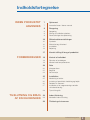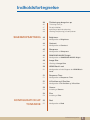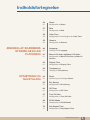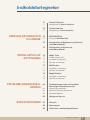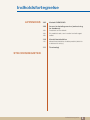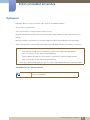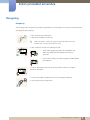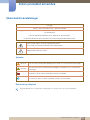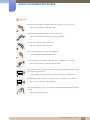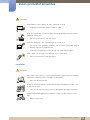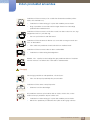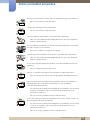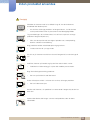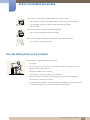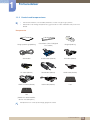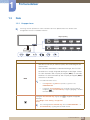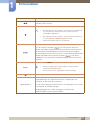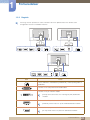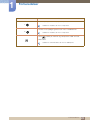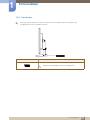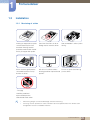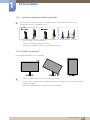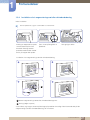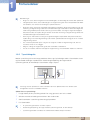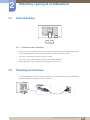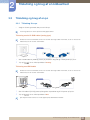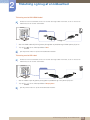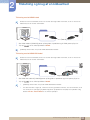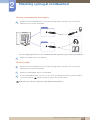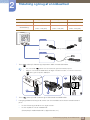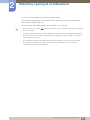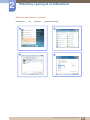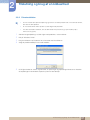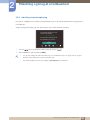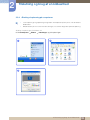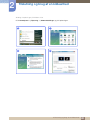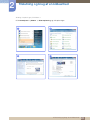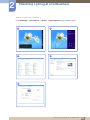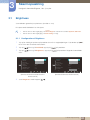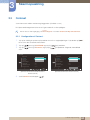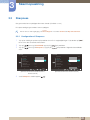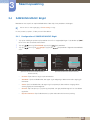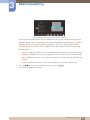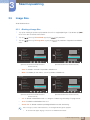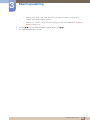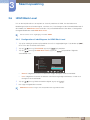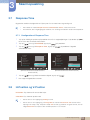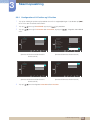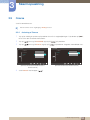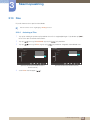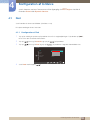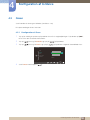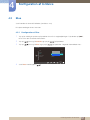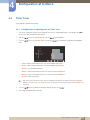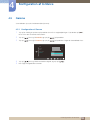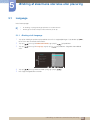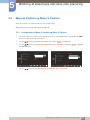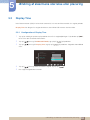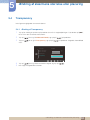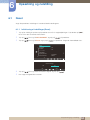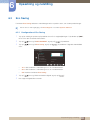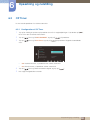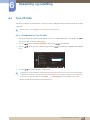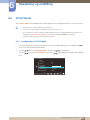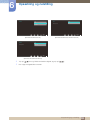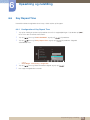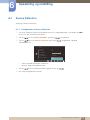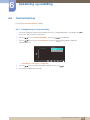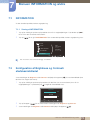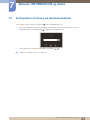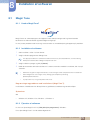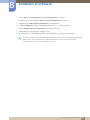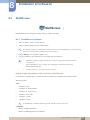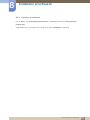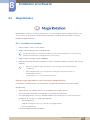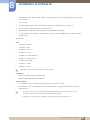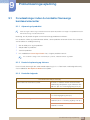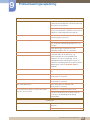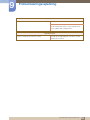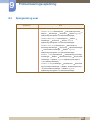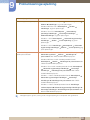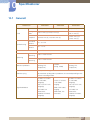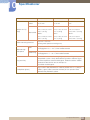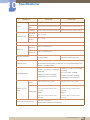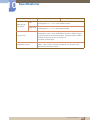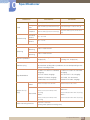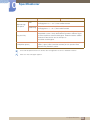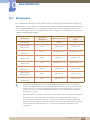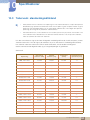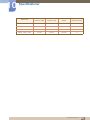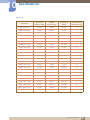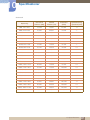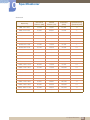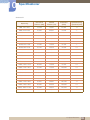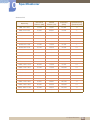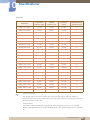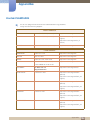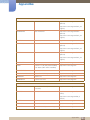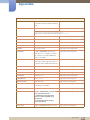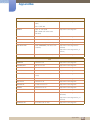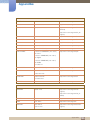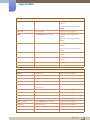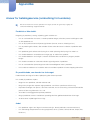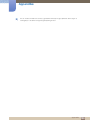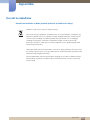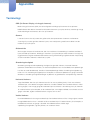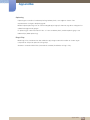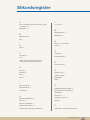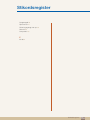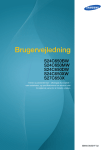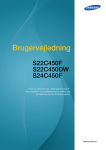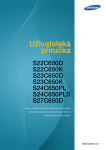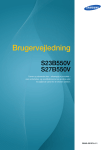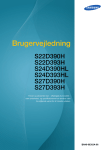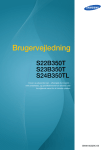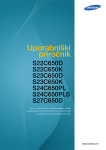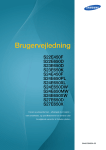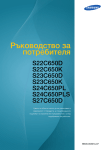Download Samsung 22" Ergonomisk virksomhedsskærm Brugervejledning
Transcript
Brugervejledning S22C650D S22C650K S23C650D S23C650K S24C650PL S24C650PLS S27C650D Farven og udseendet kan – afhængigt af produktet – være anderledes, og specifikationerne kan ændres uden forudgående varsel for at forbedre ydelsen. BN46-00301A-07 Indholdsfortegnelse INDEN PRODUKTET ANVENDES FORBEREDELSER TILSLUTNING OG BRUG AF EN KILDEENHED 7 Ophavsret 7 Anvendte ikoner i denne manual 8 Rengøring 8 9 9 Rengøring Sikring af installationspladsen Foranstaltninger for opbevaring 10 Sikkerhedsforanstaltninger 10 10 12 14 Symboler Elektricitet og sikkerhed Installation Betjening 17 Korrekt stilling til brug af produktet 18 Kontrol af indholdet 18 19 Fjernelse af emballagen Kontrol med komponenterne 20 Dele 20 22 24 Knapper foran Bagside Set fra højre 25 Installation 25 26 26 27 28 Montering af soklen Justering af produktets hældning og højde Rotation af skærmen Installation af et vægmonteringssæt eller skrivebordsbeslag Tyverisikringslås 29 Inden tilslutning 29 Kontroller inden tilslutning 29 Tilslutning af strømmen Indholdsfortegnelse 2 Indholdsfortegnelse SKÆRMOPSÆTNING KONFIGURATION AF TONFARVE 30 Tilslutning og brug af en pc 30 37 38 39 Tilslutning til en pc Driverinstallation Indstilling af optimal opløsning Ændring af opløsning på computeren 43 Brightness 43 Konfiguration af Brightness 44 Contrast 44 Konfiguration af Contrast 45 Sharpness 45 Konfiguration af Sharpness 46 SAMSUNG MAGIC Bright 46 Konfiguration af SAMSUNG MAGIC Bright 48 Image Size 48 Ændring af Image Size 50 HDMI Black Level 50 Konfiguration af indstillingerne for HDMI Black Level 51 Response Time 51 Konfiguration af Response Time 51 H-Position og V-Position 52 Konfiguration af H-Position og V-Position 53 Coarse 53 Justering af Coarse 54 Fine 54 Justering af Fine 55 Red 55 Konfiguration af Red Indholdsfortegnelse 3 Indholdsfortegnelse ÆNDRING AF SKÆRMENS STØRRELSE ELLER PLACERING OPSÆTNING OG NULSTILLING 56 Green 56 Konfiguration af Green 57 Blue 57 Konfiguration af Blue 58 Color Tone 58 Konfiguration af indstillingerne for Color Tone 59 Gamma 59 Konfiguration af Gamma 60 Language 60 Ændring af dit Language 61 Menu H-Position og Menu V-Position 61 Konfiguration af Menu H-Position og Menu VPosition 62 Display Time 62 Konfiguration af Display Time 63 Transparency 63 Ændring af Transparency 64 Reset 64 Initialisering af indstillinger (Reset) 65 Eco Saving 65 Konfiguration af Eco Saving 66 Off Timer 66 Konfiguration af Off Timer 67 Turn Off After 67 Konfiguration af Turn Off After 68 PC/AV Mode 68 Konfiguration af PC/AV Mode 70 Key Repeat Time 70 Konfiguration af Key Repeat Time Indholdsfortegnelse 4 Indholdsfortegnelse MENUEN INFORMATION OG ANDRE INSTALLATION AF SOFTWAREN PROBLEMLØSNINGSVEJL EDNING SPECIFIKATIONER 71 Source Detection 71 Konfiguration af Source Detection 72 Customized Key 72 Konfigurering af Customized Key 73 INFORMATION 73 Visning af INFORMATION 73 Konfiguration af Brightness og Contrast i startskærmbilledet 74 Konfiguration af Volume på startskærmbilledet 75 Magic Tune 75 75 75 Hvad er MagicTune? Installation af softwaren Fjernelse af softwaren 77 MultiScreen 77 78 Installation af softwaren Fjernelse af softwaren 79 MagicRotation 79 81 Installation af softwaren Fjernelse af softwaren 82 Forudsætninger inden du kontakter Samsungs kundeservicecenter 82 82 82 Afprøvning af produktet Kontrol af opløsning og frekvens Kontroller følgende. 85 Spørgsmål og svar 87 Generelt 93 Strømsparer 94 Tabel vedr. standardsignaltilstand Indholdsfortegnelse 5 Indholdsfortegnelse APPENDIKS 102 Kontakt SAMSUNG 108 Ansvar for betalingsservice (omkostning for kunderne) 108 108 108 Produktet er ikke defekt. En produktskade, som kunden har forårsaget. Andet 110 Korrekt bortskaffelse 110 Korrekt bortskaffelse af dette produkt (elektrisk & elektronisk udstyr) 111 Terminologi STIKORDSREGISTER Indholdsfortegnelse 6 Inden produktet anvendes Ophavsret Indholdet i denne manual kan ændres uden varsel for at forbedre kvaliteten. © 2012 Samsung Electronics Samsung Electronics har ophavsretten til denne manual. Brug eller reproduktion af denne manual, helt eller delvist, uden tilladelse fra Samsung Electronics er forbudt. Microsoft, Windows og Windows NT er registrerede varemærker tilhørende Microsoft Corporation. VESA, DPM og DDC er registrerede varemærker tilhørende Video Electronics Standards Association. Der opkræves muligvis et administrationsgebyr, hvis (a) en tekniker tilkaldes på din foranledning, og der ikke er nogen fejl ved produktet. (f.eks. hvis du ikke har læst denne brugervejledning). (b) du indleverer enheden til et servicecenter, og der ikke er nogen fejl ved produktet. (f.eks. hvis du ikke har læst denne brugervejledning). Du får oplyst administrationsgebyrets størrelse, inden noget arbejde eller besøg i hjemmet udføres. Anvendte ikoner i denne manual Følgende billeder er kun vejledende. Virkeligheden kan afvige fra det, der vises på billederne. Inden produktet anvendes 7 Inden produktet anvendes Rengøring Rengøring Vær forsigtig under rengøring, da panelet og ydersiden på avancerede LCD-skærme nemt bliver ridset. Gør følgende ved rengøring. 1. Sluk skærmen og computeren. 2. Afbryd strømkablet fra skærmen. Hold strømkablet i stikket, og undgå at røre med kablet med våde hænder. Ellers kan der opstå elektrisk stød. 3. Aftør skærmen med en ren, blød og tør klud. Anvend ikke rengøringsmidler, der indeholder sprit, opløsningsmidler eller overfladeaktive stoffer på skærmen. ! Der må ikke sprøjtes vand eller rengøringsmiddel direkte på produktet. 4. Fugt en blød og tør klud med vand, og vrid den hårdt for at rengøre skærmen udvendigt. 5. Tilslut strømkablet til produktet efter at have rengjort produktet. 6. Tænd skærmen og computeren. ! Inden produktet anvendes 8 Inden produktet anvendes Sikring af installationspladsen Sørg for noget plads omkring produktet til ventilation. En intern temperaturstigning kan medføre brand og beskadige produktet. Sørg for, at der mindst er den mængde plads, som er vist herunder, når du installerer produktet. Udseendet kan være anderledes. Det afhænger af produktet. 10 cm 10 cm 10 cm 10 cm 10 cm Foranstaltninger for opbevaring Sørg for at kontakte Samsungs servicecenter (side 102), hvis skærmen har brug for at blive renset indeni. (der opkræves servicegebyr.) Inden produktet anvendes 9 Inden produktet anvendes Sikkerhedsforanstaltninger Forsigtig! RISIKO FOR ELEKTRISK STØD - MÅ IKKE ÅBNES Forsigtig! DÆKSLET MÅ IKKE AFMONTERES, DA DET ØGER RISIKOEN FOR ELEKTRISK STØD. (OG BAGSIDEN) DER ER INGEN INDVENDIGE DELE, SOM SKAL SERVICERES. AL SERVICEARBEJDE SKAL UDFØRES AF KVALIFICEREDE MEDARBEJDERE. Dette symbol angiver, at der er højspænding indeni. Det er farligt at få kontakt med dele inde i dette produkt. Dette symbol oplyser om, at produktet leveres med vigtig betjenings- og vedligeholdelsesdokumentation. Symboler Advarsel! Der kan opstå alvorlig eller dødelig personskade, hvis instruktionerne ikke følges. Forsigtig! Der kan opstå personskade eller beskadigelse af ejendom, hvis instruktionerne ikke følges. Aktiviteter, der er mærket med dette symbol, er forbudte. Instruktioner, der er mærket med dette symbol, skal overholdes. Elektricitet og sikkerhed Følgende billeder er kun vejledende. Virkeligheden kan afvige fra det, der vises på billederne. Inden produktet anvendes 10 Inden produktet anvendes Advarsel! Brug ikke en beskadiget strømledning eller et stik eller en løs stikkontakt. Der kan opstå elektrisk stød eller brand. Tilslut ikke mange produkter i den samme stikkontakt. Ellers kan kontakten overhede og medføre en brand. Rør ikke ved strømstik med våde hænder. Ellers kan der opstå elektrisk stød. Sæt strømstikket helt ind, så den ikke sidder løst. En løs forbindelse med medføre brand. ! Tilslut strømstikket til en jordet stikkontakt. (kun isolerede type 1-enheder). Der kan opstå elektrisk stød eller personskader. ! Strømkablet må ikke bøjes eller trækkes i med magt. Strømkablet må ikke tynges ned med en tung genstand. Et beskadiget strømkabel med give elektrisk stød eller medføre brand. Strømledningen eller produktet må ikke placeres i nærheden af varmekilder. Der kan opstå elektrisk stød eller brand. Fjern fremmedlegemer, f.eks. støv, omkring stikbenene og stikkontakten med en tør klud. ! Ellers kan der opstå brand. Inden produktet anvendes 11 Inden produktet anvendes Forsigtig! Strømkablet må ikke trækkes ud, mens produktet er i brug. Produktet kan blive beskadiget af elektrisk stød. Brug ikke strømkablet til andre produkter end de godkendte produkter, der er godkendt af Samsung. ! Der kan opstå elektrisk stød eller brand. Hold den stikkontakt, som strømledningen er tilsluttet til, fri. Hvis der opstår et problem i produktet, skal du trække strømkablet ud for at afbryde strømmen til produktet helt. ! Strømmen til produktet kan ikke afbrydes helt med strømknappen. Hold i stikket, når du tager strømledningen ud af stikkontakten. Der kan opstå elektrisk stød eller brand. ! Installation Advarsel! Der må ikke stilles stearinlys, insektskræmmere eller cigaretter oven på produktet. Produktet må ikke monteres i nærheden af varmekilder. Ellers kan der opstå brand. Undgå at montere produktet i indelukkede områder med dårlig ventilation, f.eks. en reol eller et skab. Ellers kan der opstå brand på grund af den øgede indvendige temperatur. Opbevar plastemballageposen til produktet et sted, hvor børn ikke kan få fat i den. ! Børn kan blive kvalt. Inden produktet anvendes 12 Inden produktet anvendes Produktet må ikke monteres på en ustabil eller vibrerende overflade (usikker hylde, skrå overflade osv.). Produktet kan falde ned og gå i stykker eller medføre personskader. Brug af produktet i et område med for meget vibration kan beskadige produktet eller medføre brand. Produktet må ikke monteres i en bil eller et sted, hvor det er udsat for støv, fugt (dryppende vand osv.), olie eller røg. ! Der kan opstå elektrisk stød eller brand. Produktet må ikke udsættes for direkte sol, varme eller varme genstande som f.eks. en brændeovn. Ellers reduceres produktets levetid, eller det kan medføre brand. Produktet må ikke monteres inden for børns rækkevidde. Produktet kan falde ned og beskadige børn. Madolie, f.eks. sojaolie, kan beskadige eller gøre produktet deformt. Produktet må ikke monteres i et køkken eller i nærheden af køkkenbordet. Forsigtig! Vær forsigtig med ikke at tabe produktet, når det flyttes. Ellers kan der opstå produktfejl eller personskader. ! Produktet må ikke sættes ned på forpartiet. Skærmen kan blive beskadiget. Når produktet monteres på et kabinet eller en hylde, skal du sikre, at den nederste kant på produktets forparti stikker frem. Produktet kan falde ned og gå i stykker eller medføre personskader. Montér kun produktet på kabinetter eller hylder af den rigtige størrelse. Inden produktet anvendes 13 Inden produktet anvendes Sæt produktet forsigtigt ned. Produktet kan falde ned og gå i stykker eller medføre personskader. ! SAMSUNG Montering af produktet på et usædvanligt sted (hvor det er udsat for fine partikler, kemikalier eller ekstreme temperaturer, eller i en lufthavn eller banegård, hvor produktet skal køre uafbrudt i længere tid) kan forringe ydeevnen betydeligt. ! Sørg for at konsultere Samsungs servicecenter (side 102) inden montering, hvis du vil montere produktet et sådant sted. Betjening Advarsel! Der løber højspænding i produktet. Forsøg ikke selv at adskille, reparere eller ændre produktet. Der kan opstå elektrisk stød eller brand. Kontakt Samsungs servicecenter (side 102) for reparationer. Inden du flytter produktet, skal du slukke på afbryderen og tage strømledningen og alle andre tilsluttede kabler ud. ! Ellers kan strømkablet blive beskadiget, hvilket kan medføre brand eller elektrisk stød. Hvis produktet afgiver en mærkelig lyd, en brændt lugt eller røg, skal du straks tage strømkablet ud og kontakte Samsungs servicecenter (side 102). ! Der kan opstå elektrisk stød eller brand. Lad ikke børn hænge fra produktet eller kravle op på det. Produktet kan falde ned, og dit barn kan komme alvorligt til skade. Hvis produktet falder ned eller ydersiden beskadiges, skal du slukke produktet, tage strømkablet ud og kontakte Samsungs servicecenter (side 102). Ellers kan der opstå elektrisk stød eller brand. Der må ikke placeres tunge genstande, legetøj eller slik oven på produktet. Produktet eller tunge genstande kan falde ned, når børn rækker ud efter legetøjet eller slik, og kan medføre alvorlig personskade. Inden produktet anvendes 14 Inden produktet anvendes Når det lyner eller tordner, skal du slukke for produktet og tage strømkablet ud. Der kan opstå elektrisk stød eller brand. ! Tab ikke genstande og slå ikke på produktet. Der kan opstå elektrisk stød eller brand. ! Flyt ikke produktet ved at trække i strømkablet eller andre kabler. Ellers kan strømkablet blive beskadiget eller der kan opstå fejl i produktet, elektrisk stød eller brand. Hvis der findes en gaslækage, må du ikke røre ved produktet eller strømstikket. Området skal også straks ventileres. ! GAS Gnister kan medføre en eksplosion eller brand. Løft ikke og flyt ikke produktet ved at trække i strømkablet eller andre kabler. Ellers kan strømkablet blive beskadiget eller der kan opstå fejl i produktet, elektrisk stød eller brand. Du må ikke bruge eller opbevare brændbar spray eller brændbare stoffer nær produktet. ! Det kan medføre eksplosion eller brand. Sørg for, at ventilationsåbningerne ikke er blokeret af duge eller gardiner. 100 Ellers kan der opstå brand på grund af den øgede indvendige temperatur. Der må ikke indsættes metalgenskabe (spisepinde, mønter, hårspænder osv.) eller brændbare genstande (papir, tændstikker osv.) ind i produktets ventilationsåbninger eller porte. Hvis der kommer vand eller fremmedlegemer ind i produktet, skal du slukke strømmen til produktet, tage strømstikket ud og kontakte Samsungs servicecenter (side 102). Der kan opstå fejl i produktet, elektrisk stød eller brand. Du må ikke sætte genstande, der indeholder væske (vaser, kander, flasker osv.), eller metalgenstande oven på produktet. Hvis der kommer vand eller fremmedlegemer ind i produktet, skal du slukke strømmen til produktet, tage strømstikket ud og kontakte Samsungs servicecenter (side 102). Der kan opstå fejl i produktet, elektrisk stød eller brand. Inden produktet anvendes 15 Inden produktet anvendes Forsigtig! Efterlader du skærmen med et fast billede i lang tid, kan der forekomme efterbilleder eller defekte pixels. ! Hvis du ikke skal bruge produktet i et længere tidsrum, skal du aktivere strømsparefunktionen eller en pauseskærm med bevægeligt billede. -_! Tag strømledningen ud af stikkontakten, hvis du ikke har plan om at bruge produktet i længere tid (ferie osv.). Ellers kan der opstå brand som følge af ophobet støv, overophedning, elektrisk stød eller strømafledning. Brug produktet ved den anbefalede opløsning og frekvens. I modsat fald kan dit syn tage skade. ! Hvis du ser på skærmen med for kort afstand i længere tid, kan det forringe dit syn. ! Hold ikke skærmen på hovedet, og flyt den ikke ved at holde i stativet. Produktet kan falde ned og gå i stykker eller medføre personskader. Brug ikke luftbefugtere omkring produktet. Der kan opstå elektrisk stød eller brand. Du bør hvile øjnene mindst 5 minutter for hver time, du bruger produktet. Det kan lindre trætte øjne. ! Rør ikke ved skærmen, når produktet har været tændt i længere tid, da den kan blive varm. Opbevar det tilbehør, der bruges sammen med produktet, uden for børns rækkevidde. ! Inden produktet anvendes 16 Inden produktet anvendes Vær forsigtig, når du justerer produktvinklen eller stativets højde. ! Ellers kan børns fingre eller hænder kommer i klemme og blive beskadiget. Hvis produktet vippes for meget, kan det falde ned og medføre personskader. Der må ikke placeres tunge genstande på produktet. Der kan opstå produktfejl eller personskader. Skru ikke for højt op for lydstyrken ved brug af hoved- eller øretelefoner. For høj lyd kan føre til høreskader. Korrekt stilling til brug af produktet Brug produktet i følgende korrekte kropsstilling. Ret ryggen. Der skal være en afstand på 45-50 cm mellem øjnene og skærmen, og du skal kigge lidt nedad mod skærmen. Hold øjnene direkte foran skærmen. Justér vinklen, så der ikke spejles lys på skærmen. Hold underarmene vinkelrette på overarmene og i niveau med håndryggen. Hold albuerne i omtrent en ret vinkel. Justér højden på produktet, så du kan holde knæene bøjet i 90 grader eller mere, så hælene rører gulvet og armene er placeret lavere end hjertet. Inden produktet anvendes 17 1 1.1 Forberedelser Kontrol af indholdet 1.1.1 Fjernelse af emballagen 1 Åbn emballagen. Vær forsigtig, så du ikke beskadiger produktet, når du åbner emballagen med et skarp instrument. 2 Tag flamingoen af produktet. 3 Kontroller komponenterne, og fjern flamingoen og plasticposen. Dette billede er kun for reference. 4 Gemt boksen et tørt sted, så den kan anvendes, hvis produktet senere skal flyttes. 1 Forberedelser 18 1 Forberedelser 1.1.2 Kontrol med komponenterne Kontakt forhandleren, hvor du købte produktet, hvis der mangler noget i pakken. Udseendet af de virkelige komponenter og genstande kan være anderledes end på det viste billede. Komponenter Hurtig opsætningsvejledning Garantibevis (ikke til rådighed visse steder) Brugervejledning Strømkabel D-SUB-kabel (tilbehør) DVI-kabel (tilbehør) DP-kabel (tilbehør) Stereokabel (tilbehør) HDMI-kabel (tilbehør) HDMI-DVI-kabel (tilbehør) USB-kabel (tilbehør) Fod Fod (Gælder for sokkelmodeller, der kun har USB-porte.) Komponenter kan variere på forskellige geografiske steder. 1 Forberedelser 19 1 1.2 Forberedelser Dele 1.2.1 Knapper foran Farven og faconen på dele kan variere i forhold til det viste. Specifikationer kan ændres uden forudgående varsel for at forbedre kvaliteten. Nøglevejledning SAMSUNG MAGIC BRIGHT AUTO VO VOL L SAMSUNG MAGIC BRIGHT VOL AUTO SAMSUNG MAGIC BRIGHT Ikoner AUTO Beskrivelse Åbn eller luk menuen på skærmen (OSD), eller vend tilbage til den seneste menu. OSD-kontrollås: Behold de nuværende indstillinger, eller lås OSDkontrollen for at undgå utilsigtede ændringer af indstillinger. Aktiver: Lås OSD-kontrollen ved at trykke på knappen [ MENU ] i 10 sekunder. Deaktiver: Lås OSD-kontrollen op ved at trykke på knappen [ MENU ] i MENU mere end 10 sekunder. Hvis OSD-kontrollen er låst, kan Brightness og Contrast justeres, og du kan vise INFORMATION. Funktionen Customized Key kan anvendes ved at trykke på knappen [ ]. (Customized Key er også tilgængelig, når OSDkontrollen er låst.) Konfigurer Customized Key, og tryk på [ ]. Følgende muligheder aktiveres. SAMSUNG MAGICBright - Eco Saving - Image Size For at konfigurere Customized Key: Gå til to SETUP&RESET → Customized Key, og vælg den ønskede tilstand. 1 Forberedelser 20 1 Forberedelser Ikoner Beskrivelse Gå til den øverste eller nederste menu, eller justér værdien for en indstilling i OSD-menuen. Brug denne knap til at bestemme skærmens lysstyrke og kontrast. Når OSD ikke vises på skærmen, skal du trykke på knappen for at justere Volume i Analog tilstand, hvis der er sluttet et stereokabel til [IN]-porten. Når OSD ikke vises på skærmen, skal du trykke på knappen for at justere Volume i HDMI/DisplayPort-tilstand. Gælder for modeller, der kun har højttalere. Bekræft et menuvalg. Hvis du trykker på knappen [ ], når OSD-menuen ikke vises, ændres inputkilden (Analog/DVI/DisplayPort)(S22C650D/S23C650D/ S27C650D)(Analog/HDMI)(S22C650K/S23C650K)(Analog/HDMI/ DisplayPort)(S24C650PL/S24C650PLS). Hvis du tænder produktet eller ændrer inputkilden ved at trykke på knappen [ ], vises der en meddelelse, som angiver den ændrede inputkilde, øverst til venstre på skærmen. Tryk på knappen [AUTO] for at justere skærmindstillingerne automatisk. AUTO Ændring af opløsningen i Egenskaber for skærm aktiverer funktionen Auto Adjustment. Denne funktion er kun tilgængelig i tilstanden Analog. Tænder og slukker for skærmen. Når der trykkes på en betjeningsknap på produktet, vises nøglevejledningen, før skærmmenuen åbnes. (Vejledningen viser funktionen for den knap, der trykkes på). Nøglevejledning Hvis du vil have adgang til skærmmenuen, når vejledningen vises, skal du trykke på den tilsvarende knap igen. Nøglevejledningen kan variere afhængigt af funktionen eller produktmodellen. Se det faktiske produkt. 1 Forberedelser 21 1 Forberedelser 1.2.2 Bagside Farven og faconen på dele kan variere i forhold til det viste. Specifikationer kan ændres uden forudgående varsel for at forbedre kvaliteten. DP IN RGB IN DVI IN POWER IN HDMI IN RGB IN AUDIO IN/OUT POWER IN OUT IN DP IN RGB IN HDMI IN POWER IN AUDIO IN/OUT OUT IN Port Porte Tilslut skærmens strømkabel til [POWER IN] -stikket på bagsiden af produktet. Tilsluttes til en computer med D-SUB-kablet. Tilsluttes til en pc med DVI-kablet [DVI IN]-terminalen leveres kun med digitale (DVI)-dedikerede modeller. Tilsluttes til en kildeenhed med et HDMI-kabel. [HDMI IN]-stikket findes kun på de HDMI-dedikerede modeller. Tilsluttes til en computer med et DP-kabel [DP IN]-stikket findes kun på de DP-dedikerede modeller. 1 Forberedelser 22 1 Forberedelser Port Porte Tilslut en lyd-inputkilde ved hjælp af et lydkabel. IN Gælder for modeller, der kun har højttalere. Tilsluttes til en lydudgangsenhed som f.eks. hovedtelefoner. OUT Gælder for modeller, der kun har højttalere. Tilslut -stikket på skærmen og computerens USB-stik med USB-kablet. Gælder for sokkelmodeller, der kun har USB-porte. 1 Forberedelser 23 1 Forberedelser 1.2.3 Set fra højre Farven og faconen på dele kan variere i forhold til det viste. Specifikationer kan ændres uden forudgående varsel for at forbedre kvaliteten. Port Porte Slut til en USB-enhed. Gælder for sokkelmodeller, der kun har USB-porte. 1 Forberedelser 24 1 1.3 Forberedelser Installation 1.3.1 Montering af soklen Anbring et tæppe eller en pude som beskyttelse på en flad overflade. Anbring herefter produktet med forsiden nedad øverst på tæppet eller puden. Fjern ikke låsestiften, før du er færdig med at montere soklen. Stram skruerne godt (med en skruetrækker eller en mønt) i bunden af soklen. Når du har installeret soklen: Du kan nu fjerne låsestiften og Anbring produktet i opretstående justere soklen. position. Sæt sokkelfoden i soklen i pilens retning. - Forsigtig! Hold ikke produktet i opretstående position udelukkende med soklen. Afmontering foregår i omvendt rækkefølge i forhold til montering. Farven og faconen på dele kan variere i forhold til det viste. Specifikationer kan ændres uden forudgående varsel for at forbedre kvaliteten. 1 Forberedelser 25 1 Forberedelser 1.3.2 Justering af produktets hældning og højde Farven og faconen på dele kan variere i forhold til det viste. Specifikationer kan ændres uden forudgående varsel for at forbedre kvaliteten. 21.5"-23.6" 27" 4 0(±5mm) ~ 130mm(±5mm) Fjern låsestiften for at justere højden. Skærmens hældning og højde kan justeres. Hold foroven i midten på skærmen, og justér højden forsigtigt. 1.3.3 Rotation af skærmen Du kan rotere din skærm som vist herunder. Sørg for at trække soklen helt ud, inden du roterer skærmen. Hvis du roterer skærmen uden at trække soklen helt ud, kan skærmens hjørne ramme underlaget og blive beskadiget. Roter ikke skærmen mod uret. Skærmen kan blive beskadiget. 1 Forberedelser 26 1 Forberedelser 1.3.4 Installation af et vægmonteringssæt eller skrivebordsbeslag Inden installation Sluk for produktet, og fjern strømkablet fra strømstikket. Anbring et tæppe eller en pude som beskyttelse på en flad overflade. Anbring herefter produktet med forsiden nedad øverst på tæppet eller puden. Fjern skruen på bagsiden af produktet. Løft og frigør soklen. Installation af et vægmonteringssæt eller skrivebordsbeslag 2 1 A 3 4 B A Monter vægmonteringssættet eller skrivebordsbeslaget her B Beslag (sælges separat) Juster rillerne, og fastgør skruerne på beslaget på produktet forsvarligt til de tilsvarende dele på det vægmonteringssæt eller skrivebordsbeslag, du vil montere. 1 Forberedelser 27 1 Forberedelser Bemærkninger Brug af en skrue, der er længere end standardlængden, kan beskadige de interne dele i produktet. Længden på de skruer, der er nødvendige til en vægmontering, der ikke er kompatibel med VESAstandarderne, kan variere. Det afhænger af specifikationerne. Brug ikke skruer, der ikke er kompatible med VESA-standarderne. Brug ikke overdreven kraft ved montering af vægmonteringssættet eller skrivebordsbeslaget. Produktet kan blive beskadiget eller falde ned og medføre personskade. Samsung kan ikke holdes ansvarlig for nogen beskadigelse eller personskade, der skyldes brug af forkerte skruer eller montering af vægmonteringssættet eller skrivebordsbeslaget med overdreven kraft. Samsung kan ikke holdes ansvarlig for nogen beskadigelse af produktet eller personskade, der skyldes brug af et andet vægmonteringssæt end det specificerede eller forsøg på selv at installere vægmonteringssættet. For at montere produktet på en væg skal du sørge for at købe et vægmonteringssæt, der kan installeres mindst 10 fra væggen. Sørg for at bruge et vægmonteringssæt, der overholder standarderne. Hvis du vil installere skærmen ved hjælp af vægmontering, skal sokkelfoden kobles fra skærmen. 1.3.5 Tyverisikringslås Med en tyverisikringslås kan du bruge produktet sikkert, også på offentlige steder. Låseenhedens facon og låsemetode afhænger af producenten. Se den brugervejledning, der fulgte med din tyverisikringsenhed, for flere detaljer Låseenheden sælges separat. Farven og faconen på dele kan variere i forhold til det viste. Specifikationer kan ændres uden forudgående varsel for at forbedre kvaliteten. Sådan låses en tyverisikring: 1 2 3 4 Fastgør kablet på din tyverisikringsenhed til en tung genstand, som f.eks. et bord. Stik den ene ende af kablet gennem løkken i den anden ende. Sæt låseenheden i tyverisikringsslotten bag på produktet. Lås låseenheden. En tyverisikringsenhed kan anskaffes separat. Se den brugervejledning, der fulgte med din tyverisikringsenhed, for flere detaljer Tyverisikringsenheder kan købes hos elektronikforhandlere eller på internettet. 1 Forberedelser 28 2 2.1 Tilslutning og brug af en kildeenhed Inden tilslutning 2.1.1 Kontroller inden tilslutning Inden du tilslutter en kildeenhed, skal du læse den brugervejledning, der fulgte med enheden. Antallet og placeringen af porte på kildeenheder kan variere fra enhed til enhed. Tilslut ikke strømkablet, før alle tilslutninger er udført. Tilslutning af strømkablet under tilslutning kan beskadige produktet. 2.2 Undersøg porttyperne på bagsiden af det produkt, du vil tilslutte. Tilslutning af strømmen For at bruge produktet skal du slukke strømkablet til en stikkontakt og porten [POWER IN] på produktet.(Indgangsspændingen skiftes automatisk.) POWER IN 2 Tilslutning og brug af en kildeenhed 29 2 2.3 Tilslutning og brug af en kildeenhed Tilslutning og brug af en pc 2.3.1 Tilslutning til en pc Vælg en tilslutningsmetode, der passer til din pc. Tilslutningsdele kan variere på de forskellige produkter. Tilslutning med et D-SUB-kablet (analog type) Undlad at tilslutte strømkablet, før du har tilsluttet de øvrige kabler. Kontroller, at du har tilsluttet en kildeenhed, før du tilslutter strømkablet. 1 2 Slut D-SUB-kablet til [RGB IN]-porten på produktets bagside og til RGB-porten på pc'en. Tryk på [ ] for at skifte inputkilden til Analog. Tilslutning med DVI-kablet Undlad at tilslutte strømkablet, før du har tilsluttet de øvrige kabler. Kontroller, at du har tilsluttet en kildeenhed, før du tilslutter strømkablet. DVI IN DVI IN 1 2 Slut DVI-kablet til [DVI IN]-porten på bagsiden af produktet og til DVI-porten på pc'en. Tryk på [ ] for at skifte inputkilden til DVI. [DVI IN]-terminalen leveres kun med digitale (DVI)-dedikerede modeller. 2 Tilslutning og brug af en kildeenhed 30 2 Tilslutning og brug af en kildeenhed Tilslutning med et DVI-HDMI-kabel Undlad at tilslutte strømkablet, før du har tilsluttet de øvrige kabler. Kontroller, at du har tilsluttet en kildeenhed, før du tilslutter strømkablet. DVI IN DVI IN 1 2 Slut DVI-HDMI-kablet til [DVI IN]-porten på bagsiden af produktet og til HDMI-porten på pc'en. Tryk på [ ] for at skifte inputkilden til DVI. [DVI IN]-stikket findes kun på de DVI-dedikerede modeller. Tilslutning med et DP-kabel Undlad at tilslutte strømkablet, før du har tilsluttet de øvrige kabler. Kontroller, at du har tilsluttet en kildeenhed, før du tilslutter strømkablet. DP IN DP IN 1 2 Slut DP-kablet til [DP IN]-porten på bagsiden af produktet og til DP-porten på pc'en. Tryk på [ ] for at skifte inputkilden til DisplayPort. [DP IN]-stikket findes kun på de DP-dedikerede modeller. 2 Tilslutning og brug af en kildeenhed 31 2 Tilslutning og brug af en kildeenhed Tilslutning med et HDMI-kabel Undlad at tilslutte strømkablet, før du har tilsluttet de øvrige kabler. Kontroller, at du har tilsluttet en kildeenhed, før du tilslutter strømkablet. HDMI IN HDMI 1 2 IN Slut HDMI-kablet til [HDMI IN]-porten på bagsiden af produktet og til HDMI-porten på pc'en. Tryk på [ ] for at skifte inputkilden til HDMI. [HDMI IN]-stikket findes kun på de HDMI-dedikerede modeller. Tilslutning med et HDMI-DVI-kabel Undlad at tilslutte strømkablet, før du har tilsluttet de øvrige kabler. Kontroller, at du har tilsluttet en kildeenhed, før du tilslutter strømkablet. HDMI IN HDMI 1 2 IN Slut HDMI-DVI-kablet til [HDMI IN]-porten på bagsiden af produktet og til DVI-porten på pc'en. Tryk på [ ] for at skifte inputkilden til HDMI. [HDMI IN]-stikket findes kun på de HDMI-dedikerede modeller. Hvis der ikke høres nogen lyd, når denne tilslutningsmetode anvendes, skal du kontrollere, at du har sluttet pc'ens lydudgang til [AUDIO IN]-porten på produktet ved hjælp af et lydkabel. Vælg derefter DVI PC i PC/AV Mode for at aktivere lydoutput. 2 Tilslutning og brug af en kildeenhed 32 2 Tilslutning og brug af en kildeenhed Tilslutning af hovedtelefoner eller højttalere Undlad at tilslutte strømkablet, før du har tilsluttet de øvrige kabler. Kontroller, at du har tilsluttet en kildeenhed, før du tilslutter strømkablet. IN OUT 1 Tilslut en lydudgangsenhed som f.eks. hovedtelefoner eller højttalere til [[ OUT ]]-porten på produktet. Gælder for modeller, der kun har højttalere. Tilslutning af USB Undlad at tilslutte strømkablet, før du har tilsluttet de øvrige kabler. Kontroller, at du har tilsluttet en kildeenhed, før du tilslutter strømkablet. Gælder for sokkelmodeller, der kun har USB-porte. Du kan tilslutte USB-enheder, som f.eks. en mus, et tastatur, Memory Stick eller en ekstern harddisk, ved at tilslutte dem til -porten på skærmen uden at tilslutte dem til pc'en. USB-porten på skærmen understøtter High-Speed Certified USB 2.0. 2 Tilslutning og brug af en kildeenhed 33 2 Tilslutning og brug af en kildeenhed Datahastighed Strømforbrug 1 Tilslut High speed Full speed Low speed 480 Mbps 12 Mbps 1.5 Mbps 2.5 W 2.5 W 2.5 W (maks., hver port) (maks., hver port) (maks., hver port) -stikket på skærmen og computerens USB-stik med USB-kablet. For at anvende -porten skal du tilslutte UP (upstream-kablet) til pc'en. Sørg for at anvende det USB-kabel, der følger med denne skærm, til at tilslutte skærmens -port og din computers USB-port. B B USB A 2 3 Tilslut A -porten på USB-skærmen og en USB-enhed med USB-kablet. Fremgangsmåderne for brug er de samme som for anvendelse af en ekstern enhed tilsluttet til pc'en. Du kan tilslutte og anvende en mus og et tastatur. Du kan afspille en fil fra en medieenhed. (Eksempler på medieenheder: MP3, digitalt kamera, mv.) 2 Tilslutning og brug af en kildeenhed 34 2 Tilslutning og brug af en kildeenhed Du kan køre, flytte, kopiere eller slette filer på lagerenheden. (Eksempler på lagerenheder: ekstern hukommelse, hukommelseskort, hukommelseslæser, MP3-afspiller af harddisktype, mv.) Du kan anvende andre USB-enheder, der kan tilsluttes til en computer. Når du tilslutter en enhed til passer til enheden. -porten på skærmen, skal du tilslutte enheden med et kabel, der (For køb af kabler og eksterne enheder: Spørg hos servicecenteret for det pågældende produkt.) Virksomheden er ikke ansvarlig for problemer eller skader på en ekstern enhede, der skyldes et forkert kabel til tilslutningen. Visse produkter overholder ikke USB-standarden og kan betyde, at enheden fungerer forkert. Hvis enheden fungerer forkert, også når den er tilsluttet til computeren, skal du kontakte servicecenteret for enheden/computeren. 2 Tilslutning og brug af en kildeenhed 35 2 Tilslutning og brug af en kildeenhed Ændring af lydindstillingerne i Windows Kontrolpanel → Lyd → Højttalere → Højttaleropsætning 1 2 3 4 2 Tilslutning og brug af en kildeenhed 36 2 Tilslutning og brug af en kildeenhed 2.3.2 Driverinstallation Du kan indstille den optimale opløsning og frekvens for dette produkt ved at installere de drivere, der hører til dette produkt. En installationsdriver findes på den cd, der følger med produktet. Hvis den leverede fil er defekt, kan du downloade filen på Samsungs hjemmeside (http:// www.samsung.com). 1 2 3 4 Sæt den brugervejlednings-cd, der fulgte med produktet, i cd-rom-drevet. 5 Gå til Egenskaber for skærm, og kontroller, at opløsningen og opdateringsfrekvensen er korrekte. Klik på "Windows Driver". Følg instruktionerne på skærmen for at fortsætte med installationen. Vælg din produktmodel på listen med modeller. Se vejledningen til dit Windows operativsystem for flere detaljer. 2 Tilslutning og brug af en kildeenhed 37 2 Tilslutning og brug af en kildeenhed 2.3.3 Indstilling af optimal opløsning Der vises en meddelelse om indstilling af optimal opløsning, når du tænder produktet første gang efter at have købt det. Vælg et sprog på produktet, og skift opløsning på pc'en til den optimale indstilling. The optimal resolution for this monitor is as follows: **** x **** **Hz Use the above settings to set the resolution on your PC. English EXIT 1 2 Tryk på [ AUTO ] for at gå til det ønskede sprog, og tryk på [ ]. Skjul meddelelsen ved at trykke på [ MENU ]. Hvis du ikke vælger den optimale opløsning, vises meddelelsen op til tre gange over en angivet periode, selvom produktet slukkes og tændes igen. Den optimale opløsning kan også vælges i Kontrolpanel på computeren. 2 Tilslutning og brug af en kildeenhed 38 2 Tilslutning og brug af en kildeenhed 2.3.4 Ændring af opløsning på computeren Juster opløsningen og opdateringshastigheden i kontrolpanelet på din pc for at få den bedste billedkvalitet. Billedkvaliteten på TFT-LCD'er kan blive forringet, hvis du ikke vælger den optimale opløsning. Ændring af opløsningen på Windows XP Gå til Kontrolpanel 1 Skærm Indstillinger, og skift opløsningen. 2 3 ********** **** **** 2 Tilslutning og brug af en kildeenhed 39 2 Tilslutning og brug af en kildeenhed Ændring af opløsningen på Windows Vista Gå til Kontrolpanel Tilpasning Skærmindstillinger, og skift opløsningen. 1 2 3 4 *********** *********** 2 Tilslutning og brug af en kildeenhed 40 2 Tilslutning og brug af en kildeenhed Ændring af opløsningen på Windows 7 Gå til Kontrolpanel Skærm Skærmopløsning, og skift opløsningen. 1 2 3 4 2 Tilslutning og brug af en kildeenhed 41 2 Tilslutning og brug af en kildeenhed Ændring af opløsningen på Windows 8 Gå til Indstillinger Kontrolpanel Skærm Skærmopløsning, og skift opløsningen. 1 2 3 4 5 2 Tilslutning og brug af en kildeenhed 42 3 3.1 Skærmopsætning Konfigurér skærmindstillingerne, f.eks. lysstyrke. Brightness Juster billedets generelle lysstyrkeniveau. (Område: 0~100) En højere værdi får billedet til at virke lysere. SAMSUNG Denne menu er ikke tilgængelig, når MAGIC Bright er indstillet til tilstanden Dynamic Contrast. Denne menu er ikke tilgængelig, når Eco Saving er valgt. 3.1.1 Konfiguration af Brightness 1 Tryk på en vilkårlig knap forrest på produktet for at få vist nøglevejledningen. Tryk derefter på [ MENU ] for at få vist den tilsvarende menuskærm. 2 3 Tryk på [ ] for at gå til PICTURE, og tryk på [ Tryk på [ ] for at gå til Brightness, og tryk på [ ] på produktet. ] på produktet. Følgende skærmbillede vises. PICTURE PICTURE Brightness Brightness Contrast Contrast Sharpness Sharpness SAMSUNG MAGIC Bright Custom Image Size HDMI Black Level Response Time SAMSUNG MAGIC Bright Custom Auto Image Size Auto /RZ Response Time )DVWHU )DVWHU H-Position AUTO AUTO (S22C650K/S23C650K/S24C650PL/ S24C650PLS) 4 Justér Brightness med knappen [ 50 (S22C650D/S23C650D/S27C650D) ]. 3 Skærmopsætning 43 3 3.2 Skærmopsætning Contrast Juster kontrasten mellem motiverne og baggrunden. (Område: 0~100) En højere værdi forøger kontrasten for at få genstanden til at virke tydeligere. SAMSUNG Denne menu er ikke tilgængelig, når MAGIC Bright er i tilstanden Cinema eller Dynamic Contrast. 3.2.1 Konfiguration af Contrast 1 Tryk på en vilkårlig knap forrest på produktet for at få vist nøglevejledningen. Tryk derefter på [ MENU ] for at få vist den tilsvarende menuskærm. 2 3 Tryk på [ ] for at gå til PICTURE, og tryk på [ Tryk på [ ] for at gå til Contrast, og tryk på [ ] på produktet. ] på produktet. Følgende skærmbillede vises. PICTURE PICTURE Brightness Brightness Contrast Contrast Sharpness Sharpness SAMSUNG MAGIC Bright &XVWRP SAMSUNG MAGIC Bright &XVWRP Image Size Auto Image Size Auto HDMI Black Level /RZ Response Time )DVWHU Response Time )DVWHU H-Position AUTO (S22C650K/S23C650K/S24C650PL/ S24C650PLS) 4 Justér Contrast med knappen [ 50 AUTO (S22C650D/S23C650D/S27C650D) ]. 3 Skærmopsætning 44 3 3.3 Skærmopsætning Sharpness Gør genstandes kontur tydeligere eller mere slørede. (Område: 0~100) En højere værdi gør genstandens kontur tydeligere. SAMSUNG Denne menu er ikke tilgængelig, når MAGIC Bright er i tilstanden Cinema eller Dynamic Contrast. 3.3.1 Konfiguration af Sharpness 1 Tryk på en vilkårlig knap forrest på produktet for at få vist nøglevejledningen. Tryk derefter på [ MENU ] for at få vist den tilsvarende menuskærm. 2 3 Tryk på [ ] for at gå til PICTURE, og tryk på [ Tryk på [ ] for at gå til Sharpness, og tryk på [ ] på produktet. ] på produktet. Følgende skærmbillede vises. PICTURE PICTURE Brightness Brightness Contrast Contrast Sharpness Sharpness SAMSUNG MAGIC Bright Custom SAMSUNG MAGIC Bright Custom Image Size Auto Image Size Auto HDMI Black Level /RZ Response Time )DVWHU Response Time )DVWHU H-Position AUTO AUTO (S22C650K/S23C650K/S24C650PL/ S24C650PLS) 4 Justér Sharpness med knappen [ 50 (S22C650D/S23C650D/S27C650D) ]. 3 Skærmopsætning 45 3 3.4 Skærmopsætning SAMSUNG MAGIC Bright Med denne menu opnås en optimal billedkvalitet til det miljø, hvor produktet skal bruges. Denne menu er ikke tilgængelig, når Eco Saving er valgt. Du kan justere lysstyrken, så den passer til dine behov. 3.4.1 Konfiguration af SAMSUNG MAGIC Bright 1 Tryk på en vilkårlig knap forrest på produktet for at få vist nøglevejledningen. Tryk derefter på [ MENU ] for at få vist den tilsvarende menuskærm. 2 3 Tryk på [ ] for at gå til PICTURE, og tryk på [ ] på produktet. Tryk på [ SAMSUNG ] for at gå til MAGIC Bright, og tryk på [ ] på produktet. Følgende skærmbillede vises. PICTURE PICTURE Brightness Brightness Contrast Contrast Sharpness Sharpness SAMSUNG MAGIC Bright Custom ࢽ࣏ࡈی SAMSUNG MAGIC Bright Custom ࢽ࣏ࡈی Image Size ଥࢿ Game Image Size ଥࢿ Game HDMI Black Level Cinema Dynamic Contrast Response Time Response Time )DVWHU H-Position Standard Standard Cinema Dynamic Contrast AUTO (S22C650K/S23C650K/S24C650PL/ S24C650PLS) 50 AUTO (S22C650D/S23C650D/S27C650D) Custom: Tilpas kontrast og lysstyrke efter behov. Standard : Opnå en billedkvalitet, der egner sig til redigering af dokumenter eller søgning på internettet. Game: Opnå en billedkvalitet, der egner sig til computerspil, der omfatter mange grafiske virkning og dynamiske bevægelser. Cinema: Opnå et fjernsyns lysstyrke og skarphed, som gør produktet egnet til at vise videoer og dvd'er. Dynamic Contrast: Opnå afbalanceret lysstyrke ved automatisk kontrastjustering. 3 Skærmopsætning 46 3 Skærmopsætning PICTURE Brightness Contrast Sharpness SAMSUNG MAGIC Bright Dynamic ࢽ࣏ࡈی Image Size ଥࢿ Movie HDMI Black Level Response Time )DVWHU Standard Custom AUTO (S22C650K/S23C650K/S24C650PL/S24C650PLS) Når den eksterne enhed tilsluttes gennem HDMI eller DP(S24C650PL/S24C650PLS), og PC/AV SAMSUNG Mode er indstillet til AV, har MAGIC Bright fire automatiske billedindstillinger (Dynamic, Standard, Movie og Custom), som er forudindstillet fra fabrikkens side. Du kan aktivere enten Dynamic, Standard, Movie eller Custom. Du kan vælge Custom, der automatisk henter dine personlige billedindstillinger. Dynamic: Vælg denne tilstand for at vise et billede, der er skarpere end i tilstanden Standard. Standard : Vælg denne tilstand, når omgivelserne er lyse. Den giver også et skarpere billede. Movie: Vælg denne tilstand, når omgivelserne er mørke. Den sparer strøm og nedsætter øjets træthed. 4 5 Custom: Vælg denne tilstand, når du vil justere billedet i henhold til dine egne ønsker. Tryk på [ ] for at gå til den ønskede mulighed, og tryk på [ ]. Den valgte mulighed bliver anvendt. 3 Skærmopsætning 47 3 3.5 Skærmopsætning Image Size Ændr billedstørrelsen. 3.5.1 Ændring af Image Size 1 Tryk på en vilkårlig knap forrest på produktet for at få vist nøglevejledningen. Tryk derefter på [ MENU ] for at få vist den tilsvarende menuskærm. 2 3 Tryk på [ ] for at gå til PICTURE, og tryk på [ Tryk på [ ] for at gå til Image Size, og tryk på [ ] på produktet. ] på produktet. Følgende skærmbillede vises. PICTURE PICTURE Brightness Brightness Contrast Contrast Sharpness Sharpness SAMSUNG MAGIC Bright Custom SAMSUNG MAGIC Bright Custom Image Size $XWR :LGH Image Size HDMI Black Level Response Time $XWR :LGH Response Time )DVWHU H-Position AUTO 50 AUTO (S22C650K/S23C650K/S24C650PL/ S24C650PLS) (S22C650D/S23C650D/S27C650D) Auto: Vis billedet i henhold til inputkildens billedformat. Wide: Vis billedet på fuld skærm, uanset inputkildens billedformat. PICTURE PICTURE Brightness Brightness Contrast Contrast Sharpness Sharpness SAMSUNG MAGIC Bright Custom SAMSUNG MAGIC Bright Custom Image Size 6FUHHQ)LW )DVWHU Image Size 6FUHHQ)LW HDMI Black Level Response Time Response Time H-Position AUTO (S22C650K/S23C650K/S24C650PL/ S24C650PLS) 50 AUTO (S22C650D/S23C650D/S27C650D) 4:3: Vis billedet med billedformatet 4:3. Velegnet til videoer og almindelige TV-programmer. 16:9: Vis billedet med billedformatet 16:9. Screen Fit: Vis billedet med det oprindelige billedformat uden beskæring. Det er muligt at justere skærmstørrelsen, når de følgende betingelser opfyldes. En enhed med digital udgang er tilsluttet via HDMI/DVI/DP-kablet. 3 Skærmopsætning 48 3 Skærmopsætning 4 5 Inputsignalet er 480p, 576p, 720p eller 1080p, og skærmen fungerer normalt (ikke alle modeller understøtter alle disse signaler. ) . Dette kan kun indstilles, når den eksterne indgang er tilsluttet med HDMI/DVI/DP og PC/AV Mode er indstillet til AV. Tryk på [ ] for at gå til den ønskede mulighed, og tryk på [ ]. Den valgte mulighed bliver anvendt. 3 Skærmopsætning 49 3 3.6 Skærmopsætning HDMI Black Level Hvis en dvd-afspiller eller en set-top-boks er sluttet til produktet via HDMI, kan der forekomme billedforringelse (kontrast/farveforringelse, sortniveau mv.). Det afhænger af den tilsluttede kildeenhed. Er det tilfældet, kan HDMI Black Level anvendes til at justere billedkvaliteten. Sker dette, så korriger den forringede billedkvalitet med HDMI Black Level. Denne funktion er kun tilgængelig i tilstanden HDMI. 3.6.1 Konfiguration af indstillingerne for HDMI Black Level 1 Tryk på en vilkårlig knap forrest på produktet for at få vist nøglevejledningen. Tryk derefter på [ MENU ] for at få vist den tilsvarende menuskærm. 2 3 Tryk på [ ] for at gå til PICTURE, og tryk på [ ] på produktet. Tryk på [ ] for at gå til HDMI Black Level, og tryk på [ ] på produktet. Følgende skærmbillede vises. PICTURE Brightness Contrast Sharpness SAMSUNG MAGIC Bright Custom Image Size Auto HDMI Black Level Normal Low Response Time AUTO Normal: Vælg denne tilstand, når der ikke er nogen forringelse af kontrastforholdet. Low: Vælg denne tilstand for at reducere sortniveauet og forøge hvidniveauet, når der er en forringelse i kontrastforholdet. 4 5 Tryk på [ ] for at gå til den ønskede mulighed, og tryk på [ ]. Den valgte mulighed bliver anvendt. HDMI Black Level er muligvis ikke kompatibel med nogle kildeenheder. 3 Skærmopsætning 50 3 3.7 Skærmopsætning Response Time Øg panelets reaktionshastighed for at få fjernsynet til at se mere intenst og naturligt ud. Det er bedst at indstille Response Time til Standard eller Faster, når du ikke ser film. De funktioner, der er tilgængelige på skærmen, kan afhænge af modellen. Se det faktiske produkt. 3.7.1 Konfiguration af Response Time 1 Tryk på en vilkårlig knap forrest på produktet for at få vist nøglevejledningen. Tryk derefter på [ MENU ] for at få vist den tilsvarende menuskærm. 2 3 Tryk på [ ] for at gå til PICTURE, og tryk på [ ] på produktet. Tryk på [ ] for at gå til Response Time, og tryk på [ ] på produktet. Følgende skærmbillede vises. PICTURE PICTURE Brightness Brightness Contrast Contrast Sharpness Sharpness SAMSUNG MAGIC Bright Custom SAMSUNG MAGIC Bright Custom Image Size Auto Standard Faster Fastest Image Size Auto Response Time Standard Faster Fastest HDMI Black Level Response Time H-Position AUTO (S22C650K/S23C650K/S24C650PL/ S24C650PLS) 4 5 3.8 Tryk på [ AUTO (S22C650D/S23C650D/S27C650D) ] for at gå til den ønskede mulighed, og tryk på [ ]. Den valgte mulighed bliver anvendt. H-Position og V-Position H-Position: Flyt skærmen til venstre eller højre. V-Position: Flyt skærmen op eller ned. Denne menu er kun tilgængelig i Analog-tilstand. Denne menu er kun tilgængelig, når Image Size er indstillet til Screen Fit i AV-tilstand. Når et inputsignal er 480p, 576p, 720p eller 1080p i AV-tilstand, og skærmen fungerer normalt, skal du vælge Screen Fit for at tilpasse den vandrette position i 0-6 niveauer. 3 Skærmopsætning 51 3 Skærmopsætning 3.8.1 Konfiguration af H-Position og V-Position 1 Tryk på en vilkårlig knap forrest på produktet for at få vist nøglevejledningen. Tryk derefter på [ MENU ] for at få vist den tilsvarende menuskærm. 2 3 Tryk på [ ] for at gå til PICTURE, og tryk på [ ] på produktet. Tryk på [ ] for at gå til H-Position eller V-Position, og tryk på [ ]. Følgende skærmbillede vises. PICTURE PICTURE H-Position 50 Brightness V-Position 50 Contrast Coarse 1936 Sharpness Fine 0 SAMSUNG MAGIC Bright Custom Image Size Auto Response Time )DVWHU H-Position AUTO AUTO (S22C650K/S23C650K/S24C650PL/ S24C650PLS) PICTURE (S22C650D/S23C650D/S27C650D) PICTURE H-Position 50 V-Position 50 V-Position 50 Coarse 1936 Coarse 1936 Fine 0 Fine 0 AUTO (S22C650K/S23C650K/S24C650PL/ S24C650PLS) 4 50 Tryk på [ AUTO (S22C650D/S23C650D/S27C650D) ] for at konfigurere H-Position eller V-Position. 3 Skærmopsætning 52 3 3.9 Skærmopsætning Coarse Justér skærmfrekvensen. Denne funktion er kun tilgængelig i Analog-tilstand. 3.9.1 Justering af Coarse 1 Tryk på en vilkårlig knap forrest på produktet for at få vist nøglevejledningen. Tryk derefter på [ MENU ] for at få vist den tilsvarende menuskærm. 2 3 Tryk på [ ] for at gå til PICTURE, og tryk på [ Tryk på [ ] for at gå til Coarse, og tryk på [ PICTURE ] på produktet. Følgende skærmbillede vises. PICTURE H-Position 50 V-Position 50 V-Position 50 Coarse 1936 Coarse 1936 Fine 0 Fine 0 AUTO (S22C650K/S23C650K/S24C650PL/ S24C650PLS) 4 ] på produktet. Justér Coarse med knappen [ AUTO (S22C650D/S23C650D/S27C650D) ]. 3 Skærmopsætning 53 3 Skærmopsætning 3.10 Fine Finjustér skærmen for at opnå et klart billede. Denne funktion er kun tilgængelig i Analog-tilstand. 3.10.1 Justering af Fine 1 Tryk på en vilkårlig knap forrest på produktet for at få vist nøglevejledningen. Tryk derefter på [ MENU ] for at få vist den tilsvarende menuskærm. 2 3 Tryk på [ ] for at gå til PICTURE, og tryk på [ Tryk på [ ] for at gå til Fine, og tryk på [ PICTURE ] på produktet. Følgende skærmbillede vises. PICTURE H-Position 50 V-Position 50 V-Position 50 Coarse 1936 Coarse 1936 Fine 0 Fine 0 AUTO (S22C650K/S23C650K/S24C650PL/ S24C650PLS) 4 ] på produktet. Justér Fine med knappen [ AUTO (S22C650D/S23C650D/S27C650D) ]. 3 Skærmopsætning 54 4 Konfiguration af tonfarve SAMSUNG Justér skærmens tonfarve. Denne menu er ikke tilgængelig, når MAGIC Bright er indstillet til tilstanden Cinema eller Dynamic Contrast. 4.1 Red Justér værdien for farven rød i billedet. (Område: 0~100) En højere værdi øger farvens intensitet. 4.1.1 Konfiguration af Red 1 Tryk på en vilkårlig knap forrest på produktet for at få vist nøglevejledningen. Tryk derefter på [ MENU ] for at få vist den tilsvarende menuskærm. 2 3 Tryk på [ ] for at gå til COLOR, og tryk på [ Tryk på [ ] for at gå til Red, og tryk på [ ] på produktet. ] på produktet. Følgende skærmbillede vises. COLOR Red : Green : Blue : Color Tone : Normal Gamma : Mode1 AUTO 4 Justér Red med knappen [ ]. 4 Konfiguration af tonfarve 55 4 4.2 Konfiguration af tonfarve Green Justér værdien for farven grøn i billedet. (Område: 0~100) En højere værdi øger farvens intensitet. 4.2.1 Konfiguration af Green 1 Tryk på en vilkårlig knap forrest på produktet for at få vist nøglevejledningen. Tryk derefter på [ MENU ] for at få vist den tilsvarende menuskærm. 2 3 Tryk på [ ] for at gå til COLOR, og tryk på [ Tryk på [ ] for at gå til Green, og tryk på [ ] på produktet. ] på produktet. Følgende skærmbillede vises. COLOR Red : Green : Blue : Color Tone : Normal Gamma : Mode1 AUTO 4 Justér Green med knappen [ ]. 4 Konfiguration af tonfarve 56 4 4.3 Konfiguration af tonfarve Blue Justér værdien for farven blå i billedet. (Område: 0~100) En højere værdi øger farvens intensitet. 4.3.1 Konfiguration af Blue 1 Tryk på en vilkårlig knap forrest på produktet for at få vist nøglevejledningen. Tryk derefter på [ MENU ] for at få vist den tilsvarende menuskærm. 2 3 Tryk på [ ] for at gå til COLOR, og tryk på [ Tryk på [ ] for at gå til Blue, og tryk på [ ] på produktet. ] på produktet. Følgende skærmbillede vises. COLOR Red : Green : Blue : Color Tone : Normal Gamma : Mode1 AUTO 4 Justér Blue med knappen [ ]. 4 Konfiguration af tonfarve 57 4 4.4 Konfiguration af tonfarve Color Tone Juster billedets generelle farvetone. 4.4.1 Konfiguration af indstillingerne for Color Tone 1 Tryk på en vilkårlig knap forrest på produktet for at få vist nøglevejledningen. Tryk derefter på [ MENU ] for at få vist den tilsvarende menuskærm. 2 3 Tryk på [ ] for at gå til COLOR, og tryk på [ ] på produktet. Tryk på [ ] for at gå til Color Tone, og tryk på [ ] på produktet. Følgende skærmbillede vises. COLOR Red : Green : Blue : Color Tone &RRO : ࣱ &RRO : ֻҖ 1RUPDO :DUP :DUP &XVWRP Gamma AUTO Cool 2: Indstil farvetemperaturen til at være koldere end Cool 1. Cool 1: Indstil farvetemperaturen til at være koldere end Normal. Normal: Vis standardfarvetonen. Warm 1: Indstil farvetemperaturen til at være varmere end Normal. Warm 2: Indstil farvetemperaturen til at være varmere end Warm 1. Custom: Tilpas farvetonen. Når den eksterne enhed tilsluttes gennem HDMI eller DP(S24C650PL/S24C650PLS), og PC/AV Mode er indstillet til AV, har Color Tone fire farvetemperaturindstillinger (Cool, Normal, Warm og Custom). 4 5 Tryk på [ ] for at gå til den ønskede mulighed, og tryk på [ ]. Den valgte mulighed bliver anvendt. 4 Konfiguration af tonfarve 58 4 4.5 Konfiguration af tonfarve Gamma Juster billedets lysstyrke i mellemområdet (Gamma). 4.5.1 Konfiguration af Gamma 1 Tryk på en vilkårlig knap forrest på produktet for at få vist nøglevejledningen. Tryk derefter på [ MENU ] for at få vist den tilsvarende menuskærm. 2 3 Tryk på [ ] for at gå til COLOR, og tryk på [ ] på produktet. Tryk på [ ] for at gå til Gamma, og tryk på [ ] på produktet. Følgende skærmbillede vises. COLOR Red : Green : Blue : Color Tone : Normal Gamma : Mode1 ֻҖ Mode2 Mode3 AUTO 4 5 Tryk på [ ] for at gå til den ønskede mulighed, og tryk på [ ]. Den valgte mulighed bliver anvendt. 4 Konfiguration af tonfarve 59 5 5.1 Ændring af skærmens størrelse eller placering Language Indstil menusproget. En ændring af sprogindstillingen påvirker kun skærmmenuen. Ændringen anvendes ikke på andre funktioner på din pc. 5.1.1 Ændring af dit Language 1 Tryk på en vilkårlig knap forrest på produktet for at få vist nøglevejledningen. Tryk derefter på [ MENU ] for at få vist den tilsvarende menuskærm. 2 3 Tryk på [ ] for at gå til MENU SETTINGS, og tryk på [ Tryk på [ ] for at gå til Language, og tryk på [ ] på produktet. ] på produktet. Følgende skærmbillede vises. MENU SETTINGS Language Menu H-Position Menu V-Position Display Time Transparency 'HXWVFK (QJOLVK (VSDxRO )UDQoDLV ,WDOLDQR 0DJ\DU 3ROVNL 20 sec 3RUWXJXrV ƧNJLjLjǁƿǀ On 6YHQVND 7UNoH ᣣᧄ⺆ ଞ˲߭ ∝䇁 AUTO 4 5 Tryk på [ ] for at gå til det ønskede sprog, og tryk på [ ]. Den valgte mulighed bliver anvendt. 5 Ændring af skærmens størrelse eller placering 60 5 5.2 Ændring af skærmens størrelse eller placering Menu H-Position og Menu V-Position Menu H-Position: Flyt menupositionen til venstre eller højre. Menu V-Position: Flyt menupositionen op eller ned. 5.2.1 Konfiguration af Menu H-Position og Menu V-Position 1 Tryk på en vilkårlig knap forrest på produktet for at få vist nøglevejledningen. Tryk derefter på [ MENU ] for at få vist den tilsvarende menuskærm. 2 3 Tryk på [ ] for at gå til MENU SETTINGS, og tryk på [ ] på produktet. Tryk på [ ] for at gå til Menu H-Position eller Menu V-Position, og tryk på [ ]. Følgende skærmbillede vises. MENU SETTINGS MENU SETTINGS Language English Language English Menu H-Position Menu H-Position Menu V-Position Menu V-Position Display Time 20 sec Display Time 20 sec Transparency On Transparency On AUTO 4 Tryk på [ AUTO ] for at konfigurere Menu H-Position eller Menu V-Position. 5 Ændring af skærmens størrelse eller placering 61 5 5.3 Ændring af skærmens størrelse eller placering Display Time Indstil skærmmenuen (OSD) til at forsvinde automatisk, hvis menuen ikke anvendes i en angivet periode. Display Time kan bruges til at angive det tidsrum, efter hvilket OSD-menuen skal forsvinde. 5.3.1 Konfiguration af Display Time 1 Tryk på en vilkårlig knap forrest på produktet for at få vist nøglevejledningen. Tryk derefter på [ MENU ] for at få vist den tilsvarende menuskærm. 2 3 Tryk på [ ] for at gå til MENU SETTINGS, og tryk på [ Tryk på [ ] for at gå til Display Time, og tryk på [ ] på produktet. ] på produktet. Følgende skærmbillede vises. MENU SETTINGS Language English Menu H-Position Menu V-Position Display Time 20 sec VHF VHF On VHF VHF Transparency AUTO 4 5 Tryk på [ ] for at gå til den ønskede mulighed, og tryk på [ ]. Den valgte mulighed bliver anvendt. 5 Ændring af skærmens størrelse eller placering 62 5 5.4 Ændring af skærmens størrelse eller placering Transparency Indstil gennemsigtigheden for menuvinduerne: 5.4.1 Ændring af Transparency 1 Tryk på en vilkårlig knap forrest på produktet for at få vist nøglevejledningen. Tryk derefter på [ MENU ] for at få vist den tilsvarende menuskærm. 2 3 Tryk på [ ] for at gå til MENU SETTINGS, og tryk på [ Tryk på [ ] for at gå til Transparency, og tryk på [ ] på produktet. ] på produktet. Følgende skærmbillede vises. MENU SETTINGS Language English Menu H-Position Menu V-Position Display Time 20 sec Transparency On Off On AUTO 4 5 Tryk på [ ] for at gå til den ønskede mulighed, og tryk på [ ]. Den valgte mulighed bliver anvendt. 5 Ændring af skærmens størrelse eller placering 63 6 6.1 Opsætning og nulstilling Reset Angiv alle produktets indstillinger til standard-/fabriksindstillingerne. 6.1.1 Initialisering af indstillinger (Reset) 1 Tryk på en vilkårlig knap forrest på produktet for at få vist nøglevejledningen. Tryk derefter på [ MENU ] for at få vist den tilsvarende menuskærm. 2 3 Tryk på [ ] for at gå til SETUP&RESET, og tryk på [ Tryk på [ ] for at gå til Reset, og tryk på [ ] på produktet. ] på produktet. Følgende skærmbillede vises. SETUP&RESET Reset Eco Saving Off Off Timer Off Turn Off After PC/AV Mode Key Repeat Time Acceleration Source Detection Manual AUTO Reset all settings? Yes EXIT 4 5 Tryk på [ No AUTO ] for at gå til den ønskede mulighed, og tryk på [ ]. Den valgte mulighed bliver anvendt. 6 Opsætning og nulstilling 64 6 6.2 Opsætning og nulstilling Eco Saving Funktionen Eco Saving reducerer strømforbruget ved at styre den strøm, som skærmpanelet bruger. SAMSUNG Denne menu er ikke tilgængelig, når MAGIC Bright er i tilstanden Dynamic Contrast. 6.2.1 Konfiguration af Eco Saving 1 Tryk på en vilkårlig knap forrest på produktet for at få vist nøglevejledningen. Tryk derefter på [ MENU ] for at få vist den tilsvarende menuskærm. 2 3 Tryk på [ ] for at gå til SETUP&RESET, og tryk på [ Tryk på [ ] for at gå til Eco Saving, og tryk på [ ] på produktet. ] på produktet. Følgende skærmbillede vises. SETUP&RESET Reset Eco Saving ଥࢿ Off Off Timer ଥࢿ Off Off Turn Off After PC/AV Mode Key Repeat Time Acceleration Source Detection Manual AUTO 4 5 75%: Skift skærmens strømforbrug til 75% af standardniveauet. 50%: Skift skærmens strømforbrug til 50% af standardniveauet. Off: Deaktiver funktionen Eco Saving. Tryk på [ ] for at gå til den ønskede mulighed, og tryk på [ ]. Den valgte mulighed bliver anvendt. 6 Opsætning og nulstilling 65 6 6.3 Opsætning og nulstilling Off Timer Du kan indstille produktet til at slukke automatisk. 6.3.1 Konfiguration af Off Timer 1 Tryk på en vilkårlig knap forrest på produktet for at få vist nøglevejledningen. Tryk derefter på [ MENU ] for at få vist den tilsvarende menuskærm. 2 3 Tryk på [ ] for at gå til SETUP&RESET, og tryk på [ Tryk på [ ] for at gå til Off Timer, og tryk på [ ] på produktet. ] på produktet. Følgende skærmbillede vises. SETUP&RESET Reset Eco Saving Off Off Timer Off On Turn Off After PC/AV Mode Key Repeat Time Acceleration Source Detection Manual AUTO 4 5 Off: Deaktivér timeren, så produktet ikke slukker automatisk. On: Aktivér timeren, så produktet slukker automatisk. Tryk på [ ] for at gå til den ønskede mulighed, og tryk på [ ]. Den valgte mulighed bliver anvendt. 6 Opsætning og nulstilling 66 6 6.4 Opsætning og nulstilling Turn Off After Timeren kan indstilles til en tid mellem 1 time og 23 timer. Produktet slukker automatisk efter det angivne antal timer. Denne menu er kun tilgængelig, når Off Timer er indstillet til On. 6.4.1 Konfiguration af Turn Off After 1 Tryk på en vilkårlig knap forrest på produktet for at få vist nøglevejledningen. Tryk derefter på [ MENU ] for at få vist den tilsvarende menuskærm. 2 3 Tryk på [ ] for at gå til SETUP&RESET, og tryk på [ Tryk på [ ] for at gå til Turn Off After, og tryk på [ ] på produktet. ] på produktet. Følgende skærmbillede vises. SETUP&RESET Reset Eco Saving Off Off Timer On Turn Off After 4h PC/AV Mode Key Repeat Time Acceleration Source Detection Manual AUTO 4 Tryk på [ ] for at konfigurere Turn Off After. På produkter til det europæiske marked aktiveres Off Timer automatisk fire timer, efter at der tændes for produktet. Dette sker i overensstemmelse med lovgivning for strømforsyninger. Hvis du ikke ønsker, at timeren skal aktiveres, skal du gå til MENU → SETUP&RESET og indstille Off Timer til Off. (S22C650K/S23C650K/S24C650PL/S24C650PLS) 6 Opsætning og nulstilling 67 6 6.5 Opsætning og nulstilling PC/AV Mode Indstil PC/AV Mode til AV. Billedstørrelsen bliver forøget. Denne mulighed er praktisk, når du ser en film. Denne funktion understøtter ikke analog tilstand. Leveres kun med modeller i bredformat såsom 16:9 eller 16:10. Hvis skærmen (når den er indstillet til DVI,HDMI eller DP) er i strømbesparelsestilstand eller viser meddelelsen Check Signal Cable, skal du trykke på knappen MENU for at aktivere skærmvisningen (OSD). Du kan vælge PC eller AV. 6.5.1 Konfiguration af PC/AV Mode 1 Tryk på en vilkårlig knap forrest på produktet for at få vist nøglevejledningen. Tryk derefter på [ MENU ] for at få vist den tilsvarende menuskærm. 2 3 Tryk på [ ] for at gå til SETUP&RESET, og tryk på [ Tryk på [ ] for at gå til PC/AV Mode, og tryk på [ ] på produktet. ] på produktet. Følgende skærmbillede vises. SETUP&RESET Reset Eco Saving Off Off Timer On Turn Off After 4h PC/AV Mode Key Repeat Time Acceleration Source Detection Manual AUTO 6 Opsætning og nulstilling 68 6 Opsætning og nulstilling PC/AV Mode PC/AV Mode 3& $9 '9,3& +'0, PC AV DVI DisplayPort ೳ AUTO (S22C650K/S23C650K) AUTO (S22C650D/S23C650D/S27C650D) PC/AV Mode HDMI DisplayPort PC AV DVI PC AUTO (S24C650PL/S24C650PLS) 4 5 Tryk på [ ] for at gå til den ønskede mulighed, og tryk på [ ]. Den valgte mulighed bliver anvendt. 6 Opsætning og nulstilling 69 6 6.6 Opsætning og nulstilling Key Repeat Time Kontrollér reaktionshastigheden for en knap, når der trykkes på knappen. 6.6.1 Konfiguration af Key Repeat Time 1 Tryk på en vilkårlig knap forrest på produktet for at få vist nøglevejledningen. Tryk derefter på [ MENU ] for at få vist den tilsvarende menuskærm. 2 3 Tryk på [ ] for at gå til SETUP&RESET, og tryk på [ Tryk på [ ] for at gå til Key Repeat Time, og tryk på [ ] på produktet. ] på produktet. Følgende skærmbillede vises. SETUP&RESET Reset Eco Saving Off Off Timer On Turn Off After 4h PC/AV Mode Key Repeat Time Source Detection Acceleration Acceleration 1 sec Manual 2 sec No Repeat AUTO 4 5 SAMSUNG MAGICBright Tryk på [ - Eco Saving - Image Size ] for at gå til den ønskede mulighed, og tryk på [ ]. Den valgte mulighed bliver anvendt. 6 Opsætning og nulstilling 70 6 6.7 Opsætning og nulstilling Source Detection Aktivering af Source Detection. 6.7.1 Konfiguration af Source Detection 1 Tryk på en vilkårlig knap forrest på produktet for at få vist nøglevejledningen. Tryk derefter på [ MENU ] for at få vist den tilsvarende menuskærm. 2 3 Tryk på [ ] for at gå til SETUP&RESET, og tryk på [ Tryk på [ ] for at gå til Source Detection, og tryk på [ ] på produktet. ] på produktet. Følgende skærmbillede vises. SETUP&RESET Reset Eco Saving Off Off Timer On Turn Off After 4h PC/AV Mode Key Repeat Time Acceleration Source Detection Auto Manual AUTO 4 5 Auto: Inputkilden genkendes automatisk. Manual: Vælg en inputkilde manuelt. Tryk på [ ] for at gå til den ønskede mulighed, og tryk på [ ]. Den valgte mulighed bliver anvendt. 6 Opsætning og nulstilling 71 6 6.8 Opsætning og nulstilling Customized Key Du kan tilpasse Customized Key således. 6.8.1 Konfigurering af Customized Key 1 Tryk på en vilkårlig knap forrest på produktet for at få vist nøglevejledningen. Tryk derefter på [ MENU ] for at få vist den tilsvarende menuskærm. 2 3 Tryk på [ ] for at gå til SETUP&RESET, og tryk på [ Tryk på [ ] for at gå til Customized Key, og tryk på [ ] på produktet. ] på produktet. Følgende skærmbillede vises. SETUP&RESET SAMSUNG Customized Key MAGIC Bright Eco Saving Image Size AUTO 4 5 SAMSUNG MAGICBright Tryk på [ - Eco Saving - Image Size ] for at gå til den ønskede mulighed, og tryk på [ ]. Den valgte mulighed bliver anvendt. 6 Opsætning og nulstilling 72 7 7.1 Menuen INFORMATION og andre INFORMATION Vis den aktuelle inputkilde, frekvens og opløsning. 7.1.1 Visning af INFORMATION 1 Tryk på en vilkårlig knap forrest på produktet for at få vist nøglevejledningen. Tryk derefter på [ MENU ] for at få vist den tilsvarende menuskærm. 2 Tryk på [ ] for at gå til INFORMATION. Den nuværende inputkilde, frekvens og opløsning vises. PICTURE COLOR Analog **kHz **Hz NP **** x **** MENU SETTINGS Optimal Mode **** x **** **Hz SETUP&RESET INFORMATION AUTO EXIT Den viste menu kan variere afhængigt af modellen. 7.2 Konfiguration af Brightness og Contrast i startskærmbilledet Juster indstillingen for Brightness eller Contrast ved hjælp af knapperne [ ] på startskærmbilledet (hvor der ikke vises nogen OSD-menu). 1 Tryk på en vilkårlig knap forrest på produktet (når der ikke vises en menuskærm) for at få vist nøglevejledningen. Tryk derefter på [ ]. Følgende skærmbillede vises. Brightness 100 Contrast 75 EXIT 2 3 Tryk på knappen [ ] for at skifte mellem indstillingerne for Brightness og Contrast. Juster indstillingen for Brightness eller Contrast ved hjælp af knapperne [ ]. 7 Menuen INFORMATION og andre 73 7 7.3 Menuen INFORMATION og andre Konfiguration af Volume på startskærmbilledet Justér Volume ved at trykke på knappen [ 1 ], når tastvejledningen vises. Tryk på en vilkårlig knap forrest på produktet (når der ikke vises en menuskærm) for at få vist nøglevejledningen. Tryk derefter på [ ]. Følgende skærmbillede vises. Volume 51 EXIT 2 Juster indstillingen for Volume ved hjælp af knapperne [ ]. Gælder for modeller, der kun har højttalere. 7 Menuen INFORMATION og andre 74 8 8.1 Installation af softwaren Magic Tune 8.1.1 Hvad er MagicTune? MagicTune er et softwareprogram, der hjælper til med skærmjusteringer ved at give omfattende beskrivelser af skærmfunktioner og letforståelige retningslinjer. Du kan justere produktet med musen og tastaturet uden at anvende betjeningsknapperne på produktet. 8.1.2 Installation af softwaren 1 2 Sæt installations-cd'en i cd-rom-drevet. Vælg installationsprogrammet til MagicTune. Hvis pop-up-skærmen til softwareinstallationen ikke vises på hovedskærmen, skal du finde og klikke på installationsfilen til MagicTune på din cd-rom. 3 4 Vælg installationssproget, og klik på [Næste]. Udfør de resterende softwareinstallationstrin i overensstemmelse med de instruktioner, der vises på skærmen. Softwaren fungerer muligvis ikke korrekt, hvis du ikke genstarter computeren efter installationen. Ikonet MagicTune vises muligvis ikke, afhængigt af computersystemet og produktspecifikationerne. Tryk på tasten F5, hvis genvejsikonet ikke vises. Begrænsninger og problemer med installation af (MagicTune™) Installationen af MultiScreen kan blive påvirket af grafikkortet, bundkortet og netværksmiljøet. Systemkrav OS Windows XP, Windows Vista, Windows 7, Windows 8 8.1.3 Fjernelse af softwaren Du kan kun fjerne MagicTune™ via [Tilføj eller fjern programmer] i Windows. For at fjerne MagicTune™ skal du udføre følgende trin. 8 Installation af softwaren 75 8 Installation af softwaren 1 Klik på [Start], vælg [Indstillinger], og vælg [Kontrolpanel] på menuen. I Windows XP skal du klikke på [Start] og vælge [Kontrolpanel] på menuen. 2 3 4 5 6 Dobbeltklik på [Tilføj eller fjern programmer] i kontrolpanelet. I vinduet [Tilføj/Fjern] skal du finde og vælge MagicTune™, så det er markeret. Klik på [Rediger eller fjern programmer] for at fjerne softwaren. Vælg [Ja] for at starte fjernelsen af MagicTune™. Vent, indtil der vises en meddelelsesboks, der fortæller dig, at softwaren er helt fjernet. For teknisk support, ofte stillede spørgsmål (FAQ) eller informationer om softwareopgraderinger til MagicTune™ skal du besøge vores -websitet(http://www.samsung.com/us/consumer/ learningresources/monitor/magetune/pop_intro.html). 8 Installation af softwaren 76 8 8.2 Installation af softwaren MultiScreen MultiScreen Med MultiScreen kan brugere anvende skærmen opdelt i flere dele. 8.2.1 Installation af softwaren 1 2 Sæt installations-cd'en i cd-rom-drevet. Vælg installationsprogrammet til "MultiScreen". Hvis pop-up-skærmen til softwareinstallationen ikke vises på hovedskærmen, skal du finde og klikke på installationsfilen til "MultiScreen" på din cd-rom. 3 4 Klik på [Næste], når installationsguiden vises. Følg instruktionerne på skærmen for at fortsætte med installationen. Softwaren fungerer muligvis ikke korrekt, hvis du ikke genstarter computeren efter installationen. Ikonet "MultiScreen" vises muligvis ikke, afhængigt af computersystemet og produktspecifikationerne. Tryk på tasten "F5", hvis genvejsikonet ikke vises. Begrænsninger og problemer med installation af (MultiScreen) Installationen af "MultiScreen" kan blive påvirket af grafikkortet, bundkortet og netværksmiljøet. operativsystem "OS" "Windows 2000" "Windows XP Home Edition" "Windows XP Professional" "Windows Vista 32bit" "Windows 7 32bit" "Windows 8 32bit" Til "MultiScreen" anbefales operativsystemet "Windows 2000" eller nyere. "Hardware" Mindst 32 MB hukommelse Mindst 60 MB ledig plads på harddisken 8 Installation af softwaren 77 8 Installation af softwaren 8.2.2 Fjernelse af softwaren Klik på [Start], vælg [Indstillinger]/[Kontrolpanel], og dobbeltklik derefter på [Tilføj eller fjern programmer]. Vælg "MultiScreen" på programlisten, og klik på knappen [Add/Delete (Tilføj/Slet)]. 8 Installation af softwaren 78 8 8.3 Installation af softwaren MagicRotation MagicRotation-softwaren fra Samsung Electronics, Inc. giver brugeren med en rotationsfunktion (0, 90, 180, 270 retning), der giver den absolut bedste udnyttelse af computerskærmen, bedre visning og forbedret brugerproduktivitet. 8.3.1 Installation af softwaren 1 2 Sæt installations-cd'en i cd-rom-drevet. Vælg installationsprogrammet til "MagicRotation". Hvis pop-up-skærmen til softwareinstallationen ikke vises på hovedskærmen, skal du finde og klikke på installationsfilen til "MagicRotation" på din cd-rom. 3 4 Vælg installationssproget, og klik på [Næste]. Udfør de resterende softwareinstallationstrin i overensstemmelse med de instruktioner, der vises på skærmen. Softwaren fungerer muligvis ikke korrekt, hvis du ikke genstarter computeren efter installationen. Ikonet "MagicRotation" vises muligvis ikke, afhængigt af computersystemet og produktspecifikationerne. Tryk på tasten "F5", hvis genvejsikonet ikke vises. Begrænsninger og problemer med installation af (MagicRotation) Installationen af "MagicRotation" kan blive påvirket af grafikkortet, bundkortet og netværksmiljøet. Begrænsning 1 Skærmdriveren skal indlæses korrekt, for at MagicRotation fungerer korrekt. Den installerede skærmdriver skal være den nyeste leveret af producenten. 2 Hvis nogle programmer, som f.eks. Windows Media Player, Real Player mv., ikke vises korrekt i retningerne 90, 180 og 270, skal du gøre følgende: Afslut programmet. Vælg den retning (90, 180, 270), som du vil vise programmet i. Genstart programmet. I de fleste tilfælde løser dette problemet. 8 Installation af softwaren 79 8 Installation af softwaren 3 Brugerprogrammer, der anvender OpenGL og DirectDraw (3D-tegning), fungerer ikke i retningerne 90, 180 og 270. f.eks. 3D-spil 4 5 6 7 DOS-baserede programmer i fuld skærm fungerer ikke i retningerne 90, 180 og 270. Dual understøttes ikke i Windows™ 98, ME, NT 4.0. MagicRotation understøtter ikke 24 bit pr. pixel (bitdybde/farvekvalitet). Hvis du udskifter dit skærmkort, anbefales det, at du afinstallerer MagicRotation-softwaren inden udskiftningen. Systemkrav "OS" "Windows™ 98 SE " "Windows™ Me " "Windows™ NT 4.0 " "Windows™ 2000 " "Windows XP Home Edition " "Windows XP Professional " "Windows Vista 32bit " "Windows 7 32bit" "Windows 8 32bit" Til MagicRotation anbefales Windows 2000 eller nyere. "Hardware" Mindst 128 MB hukommelse (anbefales) Mindst 25MB ledig plads på harddisken "Service Packs" Det anbefales, at du installerer den nyeste Service Pack på dit system. For Windows™ NT 4.0 anbefales det at installere Explorer 5.0 eller nyere med Active Desktopkomponenten. For flere informationer skal du besøge websitet(http://www.samsung.com/us/consumer/ learningresources/monitor/magicrotation/pop_download.html). Windows™ er et registreret varemærke, der tilhører Microsoft Corporation, Inc. 8 Installation af softwaren 80 8 Installation af softwaren 8.3.2 Fjernelse af softwaren Du kan kun fjerne MagicRotation via [Tilføj eller fjern programmer] i Windows. For at fjerne "MagicRotation" skal du udføre følgende trin. 1 Klik på [Start], vælg [Indstillinger], og vælg [Kontrolpanel] på menuen. I Windows XP skal du klikke på [Start] og vælge [Kontrolpanel] på menuen. 2 3 4 5 6 Dobbeltklik på [Tilføj eller fjern programmer] i kontrolpanelet. I vinduet [Tilføj/Fjern] skal du finde og vælge MagicRotation, så det er markeret. Klik på [Rediger eller fjern programmer] for at fjerne softwaren. Vælg [Ja] for at starte fjernelsen af MagicRotation. Vent, indtil der vises en meddelelsesboks, der fortæller dig, at softwaren er helt fjernet. For teknisk support, ofte stillede spørgsmål (FAQ) eller informationer om softwareopgraderinger til MagicRotation skal du besøge vores -websitet(http://www.samsung.com/us/consumer/ learningresources/monitor/magicrotation/pop_download.html). 8 Installation af softwaren 81 9 9.1 Problemløsningsvejledning Forudsætninger inden du kontakter Samsungs kundeservicecenter 9.1.1 Afprøvning af produktet Inden du ringer til Samsungs kundeservicecenter: Afprøv dit produkt som følger. Hvis problemet består: Kontakt Samsungs kundeservicecenter. Undersøg, om dit produkt fungerer normalt ved at bruge produkttestfunktionen. Hvis skærmen slukkes og strømindikatoren blinker, selvom produktet er korrekt tilsluttet til en computer, skal du udføre en selvdiagnosticering. 1 2 3 4 Sluk for både pc'en og for produktet. Afbryd kablet fra produktet. Tænd for produktet. Hvis meddelelsen Check Signal Cable vises, fungerer produktet normalt. Hvis skærmen stadig er tom: Kontroller pc-systemet, videocontrolleren og kablet. 9.1.2 Kontrol af opløsning og frekvens For en tilstand, der overgår den understøttede opløsning (se "10.3 Tabel vedr. standardsignaltilstand"), vises meddelelsen Not Optimum Mode et kort øjeblik. 9.1.3 Kontroller følgende. Installationsforhold (Pc-tilstand) Skærmen bliver ved med at tænde og slukke. Kontrollér, at kablet er korrekt tilsluttet mellem produktet og computeren, og at stikkene er låst godt fast. (Se "2.3 Tilslutning og brug af en pc") Skærmforhold Strøm-LED'en er slukket. Skærmen vil ikke tænde. Kontrollér, at strømkablet er tilsluttet korrekt. (Se "2.3 Tilslutning og brug af en pc") Meddelelsen Check Signal Cable vises. Kontrollér, at kablet er tilsluttet korrekt til produktet. (Se "2.3 Tilslutning og brug af en pc") Kontroller, at den enhed, der er sluttet til produktet, er tændt. 9 Problemløsningsvejledning 82 9 Problemløsningsvejledning Skærmforhold "Not Optimum Mode" vises. Denne meddelelse vises, hvis signalet fra grafikkortet overskrider den maksimale opløsning eller frekvens for produktet. Skift den maksimale opløsning og frekvens, så den passer til produktets ydeevne. Der henvises til Tabel over standardsignaltilstand (side 94). Billederne på skærmen virker forvrængede. Kontrollér kabelforbindelsen til produktet (se "2.3 Tilslutning og brug af en pc") Skærmen er ikke tydelig. Skærmen er sløret. Justér Coarse (side 53) og Fine (side 54). Fjern alt tilbehør (videoforlængerkabel mv.), og prøv igen. Indstil opløsningen og frekvensen til de anbefalede værdier. (Se "10.1 Generelt") Skærmen virker ustabil og rystende. Der er skygger eller spøgelsesbilleder tilbage på skærmen. Kontrollér, at opløsningen og frekvensen på pc'en er indstillet inden for et opløsnings- og frekvensområde, der er kompatibelt med produktet. Hvis det er nødvendigt, kan du efterfølgende ændre indstillingerne ved at se i Tabel over standardsignaltilstand (side 94) i denne vejledning og i menuen INFORMATION på produktet. Skærmen er for lys. Skærmen er for mørk. Justér Brightness (side 43) og Contrast (side 44). Skærmfarven er ikke ensartet. Skift indstillingerne for COLOR. (Se " Konfiguration af tonfarve") Farverne på skærmen har skygger og er forvrængede. Skift indstillingerne for COLOR. (Se " Konfiguration af tonfarve") Hvid ser ikke rigtig hvid ud. Skift indstillingerne for COLOR. (Se " Konfiguration af tonfarve") Der er intet billede på skærmen, og strøm-LED'en blinker hvert halve eller hele sekund. Produktet er i strømbesparende tilstand. Tryk på en vilkårlig tast på tastaturet, eller flyt musen for at vende tilbage til det forrige skærmbillede. Lydforhold Der er ikke nogen lyd. Kontrollér tilslutningen af lydkablet, eller justér lydstyrken. Kontroller lydstyrken. 9 Problemløsningsvejledning 83 9 Problemløsningsvejledning Lydforhold Lydstyrken er for lav. Juster lydstyrken. Hvis lydstyrken stadig er lav, når du har skruet op på det maksimale niveau: Juster lydstyrken på pc'ens lydkort eller i programmet. Lydkildeforhold Der høres en bippende lyd, når min pc starter. Hvis der er en bippende lyd, når din pc starter, skal din pc til service. 9 Problemløsningsvejledning 84 9 9.2 Problemløsningsvejledning Spørgsmål og svar Spørgsmål Hvordan kan jeg ændre frekvensen? Svar Indstil frekvensen på dit grafikkort. Windows XP: Gå til Kontrolpanel Skærm Indstillinger Udseende og temaer Avanceret Skærm, og justér Opdateringshastighed under Skærmindstillinger. Windows ME/2000: Gå til Kontrolpanel Indstillinger Avanceret Skærm Skærm, og juster Opdateringshastighed under Skærmindstillinger. Windows Vista: Gå til Kontrolpanel personlige indstillinger Udseende og Tilpasning Avancerede indstillinger Skærmindstillinger Skærm , og justér Opdateringshastighed under Skærmindstillinger. Windows 7: Vælg Kontrolpanel Udseende og personlige indstillinger Skærm Skærmopløsning Avancerede indstillinger Skærm, og justér Opdateringshastighed under Skærmindstillinger. Windows 8: Vælg Indstillinger og personlige indstillinger Avancerede indstillinger Kontrolpanel Skærm Udseende Skærmopløsning Skærm, og justér Opdateringshastighed under Skærmindstillinger. 9 Problemløsningsvejledning 85 9 Problemløsningsvejledning Spørgsmål Hvordan kan jeg ændre opløsningen? Svar Windows XP: Gå til Kontrolpanel Skærm Udseende og temaer Indstillinger, og juster opløsningen. Windows ME/2000: Gå til Kontrolpanel Skærm Indstillinger, og juster opløsningen. Windows Vista: Gå til Kontrolpanel personlige indstillinger Udseende og Personlige indstillinger Skærmindstillinger, og juster opløsningen. Windows 7: Gå til Kontrolpanel indstillinger Skærm Udseende og personlige Juster opløsning, og juster opløsningen. Windows 8: Gå til Indstillinger og personlige indstillinger Kontrolpanel Skærm Udseende Juster opløsning, og juster opløsningen. Hvordan indstiller jeg strømbesparende tilstand? Windows XP: Indstil strømbesparende tilstand i Kontrolpanel Udseende og temaer Skærm Indstillinger for pauseskærm eller i BIOS OPSÆTNINGEN på pc'en. Windows ME/2000: Indstil strømbesparende tilstand i Kontrolpanel Skærm Indstillinger for pauseskærm eller i BIOS OPSÆTNINGEN på pc'en. Windows Vista: Indstil strømbesparende tilstand i Kontrolpanel Udseende og personlige indstillinger indstillinger Personlige Indstillinger for pauseskærm eller i BIOS OPSÆTNINGEN på pc'en. Windows 7: Indstil strømbesparende tilstand i Kontrolpanel Udseende og personlige indstillinger indstillinger Personlige Indstillinger for pauseskærm eller i BIOS OPSÆTNINGEN på pc'en. Windows 8: Indstil strømbesparende tilstand i Indstillinger Kontrolpanel Udseende og personlige indstillinger Personlige indstillinger Indstillinger for pauseskærm eller i BIOS OPSÆTNINGEN på pc'en. Yderligere oplysninger om justering findes i brugervejledningen til computeren eller grafikkortet. 9 Problemløsningsvejledning 86 10 Specifikationer 10.1 Generelt Modelnavn Panel S22C650D S22C650K S23C650D Størrelse 21,5" (54 cm) 23" (58 cm) Visningsom råde 476,64 mm (H) x 268,11 mm (V) 509,76 mm (H) x 286,74 mm (V) Pixelpitch 0,24825 mm (H) x 0,24825 mm (V) 0,2655 mm (H) x 0,2655 mm (V) Horisontal frekvens 30 ~ 81 kHz Vertikal frekvens 56 ~ 75 Hz Synkronisering Skærmfarve 16,7 millioner Optimal opløsning 1920 x 1080 @ 60Hz Maksimal opløsning 1920 x 1080 @ 60Hz Opløsning 148 MHz Maksimal pixelclock (Analog, DVI, DisplayPort) 148 MHz (analog, HDMI) 148 MHz (Analog, DVI, DisplayPort) Dette produkt bruger 100 til 240 V. Strømforsyning Se mærkaten på bagsiden af produktet, da standardspændingen kan variere i forskellige lande. 15-bens til 15-bens D-sub-kabel, aftageligt Signalforbindelser DVI-D til DVI-D-stik, aftageligt DP-kabel, kan afmonteres HDMI til DVI-kabel, aftageligt 15-bens til 15-bens D-sub-kabel, aftageligt HDMI til DVI-kabel, aftageligt HDMI-kabel, kan afmonteres 15-bens til 15-bens D-sub-kabel, aftageligt DVI-D til DVI-D-stik, aftageligt DP-kabel, kan afmonteres HDMI til DVI-kabel, aftageligt 10 Specifikationer 87 10 Specifikationer Modelnavn Uden sokkel Mål (B x H x D) / vægt Med sokkel VESA-monteringsinterface S22C650D S22C650K S23C650D 504,3 x 301,9 x 55,45 mm 504,3 x 301,9 x 55,45 mm 542,9 x 321,4 x 55,4 mm Minimum: Minimum: Minimum: 504,3 x 360,35 x 210 mm / 5,05 kg 504,3 x 355,35 x 210 mm / 5,05 kg 542,9 x 349,65 x 224,0 mm / 5,45 kg Maks.: Maks.: Maks.: 504,3 x 490,35 x 210 mm / 5,05 kg 504,3 x 485,35 x 210 mm / 5,05 kg 542,9 x 479,65 x 224,0 mm / 5,45 kg 100 mm x 100 mm (til brug med speciel monteringsarm.) I drift Temperatur: 10˚C – 40˚C (50˚F – 104˚F) Luftfugtighed: 10 % – 80 %, ikke-kondenserende Opbevaring Temperatur: -20˚C – 45˚C (-4˚F – 113˚F) Luftfugtighed: 5 % – 95 %, ikke-kondenserende Miljømæssige overvejelser Plug-and-Play Denne skærm kan installeres og bruges på ethvert Plug & Playkompatibelt system. Tovejs dataudveksling mellem skærmen og pcsystemet optimerer skærmindstillingerne. Skærminstallation udføres automatisk. Men du kan om ønsket tilpasse installationsindstillingerne. Panelprikker (pixels) Pga. naturen ved produktionen af denne produkt kan ca. 1 pixel pr. million (1 ppm) være lysere eller mørkere på LCD-panelet. Dette påvirker ikke produktets ydelse. 10 Specifikationer 88 10 Specifikationer Modelnavn Panel S23C650K S24C650PL Størrelse 23" (58 cm) 23,6" (59 cm) Visningsom råde 509,76 mm (H) x 286,74 mm (V) 521,28 mm (H) x 293,22 mm (V) Pixelpitch 0,2655 mm (H) x 0,2655 mm (V) 0,2715 mm (H) x 0,2715 mm (V) Horisontal frekvens 30 ~ 81 kHz Vertikal frekvens 56 ~ 75 Hz Synkronisering Skærmfarve 16,7 millioner Optimal opløsning 1920 x 1080 @ 60Hz Maksimal opløsning 1920 x 1080 @ 60Hz Opløsning Maksimal pixelclock 148 MHz 148 MHz (analog, HDMI) (Analog, HDMI, DisplayPort) Dette produkt bruger 100 til 240 V. Strømforsyning Se mærkaten på bagsiden af produktet, da standardspændingen kan variere i forskellige lande. 15-bens til 15-bens D-sub-kabel, aftageligt Signalforbindelser HDMI til DVI-kabel, aftageligt HDMI-kabel, kan afmonteres Uden sokkel Mål (B x H x D) / vægt Med sokkel VESA-monteringsinterface 15-bens til 15-bens D-sub-kabel, aftageligt DP til DP-kabel, aftageligt HDMI til DVI-kabel, aftageligt HDMI-kabel, kan afmonteres 542,9 x 321,4 x 55,4 mm 554,6 x 330,5 x 55,45 mm Minimum: Minimum: 542,9 x 344,65 x 224,0 mm / 5,45 kg 554,6 x 357,35 x 224,0 mm / 5,75 kg Maks.: Maks.: 542,9 x 474,65 x 224,0 mm / 5,45 kg 554,6 x 487,35 x 224,0 mm / 5,75 kg 100 mm x 100 mm (til brug med speciel monteringsarm.) 10 Specifikationer 89 10 Specifikationer Modelnavn S23C650K S24C650PL I drift Temperatur: 10˚C – 40˚C (50˚F – 104˚F) Luftfugtighed: 10 % – 80 %, ikke-kondenserende Opbevaring Temperatur: -20˚C – 45˚C (-4˚F – 113˚F) Luftfugtighed: 5 % – 95 %, ikke-kondenserende Miljømæssige overvejelser Plug-and-Play Denne skærm kan installeres og bruges på ethvert Plug & Playkompatibelt system. Tovejs dataudveksling mellem skærmen og pcsystemet optimerer skærmindstillingerne. Skærminstallation udføres automatisk. Men du kan om ønsket tilpasse installationsindstillingerne. Panelprikker (pixels) Pga. naturen ved produktionen af denne produkt kan ca. 1 pixel pr. million (1 ppm) være lysere eller mørkere på LCD-panelet. Dette påvirker ikke produktets ydelse. 10 Specifikationer 90 10 Specifikationer Modelnavn Panel S24C650PLS S27C650D Størrelse 23,6" (59 cm) 27" (68 cm) Visningsom råde 521,28 mm (H) x 293,22 mm (V) 597,6 mm (H) x 336,15 mm (V) Pixelpitch 0,2715 mm (H) x 0,2715 mm (V) 0,31125 mm (H) x 0,31125 mm (V) Horisontal frekvens 30 ~ 81 kHz Vertikal frekvens 56 ~ 75 Hz Synkronisering Skærmfarve 16,7 millioner Optimal opløsning 1920 x 1080 @ 60Hz Maksimal opløsning 1920 x 1080 @ 60Hz Opløsning Maksimal pixelclock 148 MHz (analog, HDMI, DisplayPort) 148 MHz (Analog, DVI, DisplayPort) Dette produkt bruger 100 til 240 V. Strømforsyning Se mærkaten på bagsiden af produktet, da standardspændingen kan variere i forskellige lande. Signalforbindelser Uden sokkel 15-bens til 15-bens D-sub-kabel, aftageligt 15-bens til 15-bens D-sub-kabel, aftageligt DP til DP-kabel, aftageligt DVI-D til DVI-D-stik, aftageligt HDMI til DVI-kabel, aftageligt DP-kabel, kan afmonteres HDMI-kabel, kan afmonteres HDMI til DVI-kabel, aftageligt 554,6 x 330,5 x 55,45 mm 639 x 378,1 x 56,7 mm Minimum: Mål (B x H x D) / vægt Med sokkel VESA-monteringsinterface 554,6 x 357,35 x 224,0 mm / 5,75 kg Minimum: Maks.: Maks.: 554,6 x 487,35 x 224,0 mm / 5,75 kg 639 x 532,8 x 224 mm / 6,85 kg 639 x 402,8 x 224 mm / 6,85 kg 100 mm x 100 mm (til brug med speciel monteringsarm.) 10 Specifikationer 91 10 Specifikationer Modelnavn S24C650PLS S27C650D I drift Temperatur: 10˚C – 40˚C (50˚F – 104˚F) Luftfugtighed: 10 % – 80 %, ikke-kondenserende Opbevaring Temperatur: -20˚C – 45˚C (-4˚F – 113˚F) Luftfugtighed: 5 % – 95 %, ikke-kondenserende Miljømæssige overvejelser Plug-and-Play Denne skærm kan installeres og bruges på ethvert Plug & Playkompatibelt system. Tovejs dataudveksling mellem skærmen og pcsystemet optimerer skærmindstillingerne. Skærminstallation udføres automatisk. Men du kan om ønsket tilpasse installationsindstillingerne. Panelprikker (pixels) Pga. naturen ved produktionen af denne produkt kan ca. 1 pixel pr. million (1 ppm) være lysere eller mørkere på LCD-panelet. Dette påvirker ikke produktets ydelse. Ovenstående specifikationer kan ændres uden forudgående varsel for at forbedre kvaliteten. Dette er et klasse B digitalt apparat. 10 Specifikationer 92 10 Specifikationer 10.2 Strømsparer Den strømbesparende funktion i dette produkt reducerer strømforbruget ved at afbryde skærmen og ændre farven på strøm-LED'en, hvis produktet ikke anvendes i en bestemt periode. Strømmen afbrydes ikke i strømbesparende tilstand. For at tænde for skærmen igen skal du trykke på en vilkårlig tast på tastaturet eller flytte musen. Den strømbesparende funktion fungerer kun, når produktet er sluttet til en pc med en strømbesparende funktion. Strømsparer Energy Starstrømforbrug Energisparetilstand Slukket (tænd/slukknap) Strømindikator Til Blinker Fra 21 W Typisk 0,3 W Typisk 0,3 W 21 W Mindre end 0,1 W Mindre end 0,1 W 22 W Typisk 0,3 W Typisk 0,3 W 22 W Mindre end 0,1 W Mindre end 0,1 W 22 W Typisk 0,3 W Typisk 0,3 W 22 W Typisk 0,3 W Typisk 0,3 W 29 W Typisk 0,3 W Typisk 0,3 W Strømforbrug (S22C650D) Strømforbrug (S22C650K) Strømforbrug (S23C650D) Strømforbrug (S23C650K) Strømforbrug (S24C650PL) Strømforbrug (S24C650PLS) Strømforbrug (S27C650D) Det angivne strømforbrug kan variere under forskellige driftsbetingelser, eller når indstillinger ændres. (Energisparetilstand for S**C650D-model/slukket (tænd/sluk-knap): Energisparetilstand for Maks. 0,45 watt, S**C650K-model/slukket (tænd/sluk-knap): Mindre end 0,1 watt (analog inputtilstand), maks. 0,25 watt, Energisparetilstand for S**C650P**-model/slukket (tænd/slukknap): Maks. 0,45 watt) ENERGY STAR® er et amerikansk registeret varemærke tilhørende den amerikanske miljøstyrelse. Energy Star-strøm måles ved hjælp af testmetoden i den aktuelle Energy Star®-standard. Du kan reducere strømforbruget til 0 Watt ved at slukke på afbryderen bag på produktet eller afbryde strømkablet. Sørg for at afbryde strømkablet, når du ikke skal bruge produktet i længere tid. For at reducere strømforbruget til 0 W, når du ikke kan afbryde på stikkontakten: Fjern strømkablet. 10 Specifikationer 93 10 Specifikationer 10.3 Tabel vedr. standardsignaltilstand Dette produkt kan kun indstilles til én opløsning for hver skærmstørrelse for at opnå den optimale billedkvalitet pga. panelets beskaffenhed. Derfor kan en opløsning, der er højere end den angivne opløsning, forringe billedkvaliteten. For at undgå dette anbefales det, at du vælger den optimale opløsning, der er angivet for produktets skærmstørrelse. Kontroller frekvensen, når du udskifter en CDT-skærm (sluttet til en pc) med en LCD-skærm. Hvis LCD-skærmen ikke understøtter 85 Hz: Skift den vertikale frekvens til 60 Hz på CDT-skærmen, inden du udskifter den med LCD-skærmen. Hvis der transmitteres et signal, der hører til følgende standardsignaltilstande, fra din computer, justeres skærmen automatisk. Hvis det signal, der overføres fra pc'en, ikke hører til standardsignaltilstandene, kan skærmen være tom med strøm-LED'en tændt. Sker dette, skal du ændre indstillingerne i overensstemmelse med følgende tabel, og se i brugervejledningen til grafikkortet. S22C650D Opløsning Horisontal frekvens (kHz) Vertikal frekvens (Hz) Pixelclock (MHz) Synkronisering spolaritet (H/V) IBM, 720 x 400 31,469 70,087 28,322 -/+ MAC, 640 x 480 35,000 66,667 30,240 -/- MAC, 832 x 624 49,726 74,551 57,284 -/- MAC, 1152 x 870 68,681 75,062 100,000 -/- VESA, 640 x 480 31,469 59,940 25,175 -/- VESA, 640 x 480 37,861 72,809 31,500 -/- VESA, 640 x 480 37,500 75,000 31,500 -/- VESA, 800 x 600 35,156 56,250 36,000 +/+ VESA, 800 x 600 37,879 60,317 40,000 +/+ VESA, 800 x 600 48,077 72,188 50,000 +/+ VESA, 800 x 600 46,875 75,000 49,500 +/+ VESA, 1024 x 768 48,363 60,004 65,000 -/- VESA, 1024 x 768 56,476 70,069 75,000 -/- VESA, 1024 x 768 60,023 75,029 78,750 +/+ VESA, 1152 x 864 67,500 75,000 108,000 +/+ VESA, 1280 x 720 45,000 60,000 74,250 +/+ VESA, 1280 x 800 49,702 59,810 83,500 -/+ VESA, 1280 x 1024 63,981 60,020 108,000 +/+ VESA, 1280 x 1024 79,976 75,025 135,000 +/+ 10 Specifikationer 94 10 Specifikationer Opløsning Horisontal frekvens (kHz) Vertikal frekvens (Hz) Pixelclock (MHz) Synkronisering spolaritet (H/V) VESA, 1440 x 900 55,935 59,887 106,500 -/+ VESA, 1600 x 900 60,000 60,000 108,000 +/+ VESA, 1680 x 1050 65,290 59,954 146,250 -/+ VESA, 1920 x 1080 67,500 60,000 148,500 +/+ 10 Specifikationer 95 10 Specifikationer S22C650K Opløsning Horisontal frekvens (kHz) Vertikal frekvens (Hz) Pixelclock (MHz) Synkronisering spolaritet (H/V) IBM, 720 x 400 31,469 70,087 28,322 -/+ MAC, 640 x 480 35,000 66,667 30,240 -/- MAC, 832 x 624 49,726 74,551 57,284 -/- MAC, 1152 x 870 68,681 75,062 100,000 -/- VESA, 640 x 480 31,469 59,940 25,175 -/- VESA, 640 x 480 37,861 72,809 31,500 -/- VESA, 640 x 480 37,500 75,000 31,500 -/- VESA, 800 x 600 35,156 56,250 36,000 +/+ VESA, 800 x 600 37,879 60,317 40,000 +/+ VESA, 800 x 600 48,077 72,188 50,000 +/+ VESA, 800 x 600 46,875 75,000 49,500 +/+ VESA, 1024 x 768 48,363 60,004 65,000 -/- VESA, 1024 x 768 56,476 70,069 75,000 -/- VESA, 1024 x 768 60,023 75,029 78,750 +/+ VESA, 1152 x 864 67,500 75,000 108,000 +/+ VESA, 1280 x 720 45,000 60,000 74,250 +/+ VESA, 1280 x 800 49,702 59,810 83,500 -/+ VESA, 1280 x 1024 63,981 60,020 108,000 +/+ VESA, 1280 x 1024 79,976 75,025 135,000 +/+ VESA, 1440 x 900 55,935 59,887 106,500 -/+ VESA, 1600 x 900 60,000 60,000 108,000 +/+ VESA, 1680 x 1050 65,290 59,954 146,250 -/+ VESA, 1920 x 1080 67,500 60,000 148,500 +/+ 10 Specifikationer 96 10 Specifikationer S23C650D Opløsning Horisontal frekvens (kHz) Vertikal frekvens (Hz) Pixelclock (MHz) Synkronisering spolaritet (H/V) IBM, 720 x 400 31,469 70,087 28,322 -/+ MAC, 640 x 480 35,000 66,667 30,240 -/- MAC, 832 x 624 49,726 74,551 57,284 -/- MAC, 1152 x 870 68,681 75,062 100,000 -/- VESA, 640 x 480 31,469 59,940 25,175 -/- VESA, 640 x 480 37,861 72,809 31,500 -/- VESA, 640 x 480 37,500 75,000 31,500 -/- VESA, 800 x 600 35,156 56,250 36,000 +/+ VESA, 800 x 600 37,879 60,317 40,000 +/+ VESA, 800 x 600 48,077 72,188 50,000 +/+ VESA, 800 x 600 46,875 75,000 49,500 +/+ VESA, 1024 x 768 48,363 60,004 65,000 -/- VESA, 1024 x 768 56,476 70,069 75,000 -/- VESA, 1024 x 768 60,023 75,029 78,750 +/+ VESA, 1152 x 864 67,500 75,000 108,000 +/+ VESA, 1280 x 720 45,000 60,000 74,250 +/+ VESA, 1280 x 800 49,702 59,810 83,500 -/+ VESA, 1280 x 1024 63,981 60,020 108,000 +/+ VESA, 1280 x 1024 79,976 75,025 135,000 +/+ VESA, 1440 x 900 55,935 59,887 106,500 -/+ VESA, 1600 x 900 60,000 60,000 108,000 +/+ VESA, 1680 x 1050 65,290 59,954 146,250 -/+ VESA, 1920 x 1080 67,500 60,000 148,500 +/+ 10 Specifikationer 97 10 Specifikationer S23C650K Opløsning Horisontal frekvens (kHz) Vertikal frekvens (Hz) Pixelclock (MHz) Synkronisering spolaritet (H/V) IBM, 720 x 400 31,469 70,087 28,322 -/+ MAC, 640 x 480 35,000 66,667 30,240 -/- MAC, 832 x 624 49,726 74,551 57,284 -/- MAC, 1152 x 870 68,681 75,062 100,000 -/- VESA, 640 x 480 31,469 59,940 25,175 -/- VESA, 640 x 480 37,861 72,809 31,500 -/- VESA, 640 x 480 37,500 75,000 31,500 -/- VESA, 800 x 600 35,156 56,250 36,000 +/+ VESA, 800 x 600 37,879 60,317 40,000 +/+ VESA, 800 x 600 48,077 72,188 50,000 +/+ VESA, 800 x 600 46,875 75,000 49,500 +/+ VESA, 1024 x 768 48,363 60,004 65,000 -/- VESA, 1024 x 768 56,476 70,069 75,000 -/- VESA, 1024 x 768 60,023 75,029 78,750 +/+ VESA, 1152 x 864 67,500 75,000 108,000 +/+ VESA, 1280 x 720 45,000 60,000 74,250 +/+ VESA, 1280 x 800 49,702 59,810 83,500 -/+ VESA, 1280 x 1024 63,981 60,020 108,000 +/+ VESA, 1280 x 1024 79,976 75,025 135,000 +/+ VESA, 1440 x 900 55,935 59,887 106,500 -/+ VESA, 1600 x 900 60,000 60,000 108,000 +/+ VESA, 1680 x 1050 65,290 59,954 146,250 -/+ VESA, 1920 x 1080 67,500 60,000 148,500 +/+ 10 Specifikationer 98 10 Specifikationer S24C650PL Opløsning Horisontal frekvens (kHz) Vertikal frekvens (Hz) Pixelclock (MHz) Synkronisering spolaritet (H/V) IBM, 720 x 400 31,469 70,087 28,322 -/+ MAC, 640 x 480 35,000 66,667 30,240 -/- MAC, 832 x 624 49,726 74,551 57,284 -/- MAC, 1152 x 870 68,681 75,062 100,000 -/- VESA, 640 x 480 31,469 59,940 25,175 -/- VESA, 640 x 480 37,861 72,809 31,500 -/- VESA, 640 x 480 37,500 75,000 31,500 -/- VESA, 800 x 600 35,156 56,250 36,000 +/+ VESA, 800 x 600 37,879 60,317 40,000 +/+ VESA, 800 x 600 48,077 72,188 50,000 +/+ VESA, 800 x 600 46,875 75,000 49,500 +/+ VESA, 1024 x 768 48,363 60,004 65,000 -/- VESA, 1024 x 768 56,476 70,069 75,000 -/- VESA, 1024 x 768 60,023 75,029 78,750 +/+ VESA, 1152 x 864 67,500 75,000 108,000 +/+ VESA, 1280 x 720 45,000 60,000 74,250 +/+ VESA, 1280 x 800 49,702 59,810 83,500 -/+ VESA, 1280 x 1024 63,981 60,020 108,000 +/+ VESA, 1280 x 1024 79,976 75,025 135,000 +/+ VESA, 1440 x 900 55,935 59,887 106,500 -/+ VESA, 1600 x 900 60,000 60,000 108,000 +/+ VESA, 1680 x 1050 65,290 59,954 146,250 -/+ VESA, 1920 x 1080 67,500 60,000 148,500 +/+ 10 Specifikationer 99 10 Specifikationer S24C650PLS Opløsning Horisontal frekvens (kHz) Vertikal frekvens (Hz) Pixelclock (MHz) Synkronisering spolaritet (H/V) IBM, 720 x 400 31,469 70,087 28,322 -/+ MAC, 640 x 480 35,000 66,667 30,240 -/- MAC, 832 x 624 49,726 74,551 57,284 -/- MAC, 1152 x 870 68,681 75,062 100,000 -/- VESA, 640 x 480 31,469 59,940 25,175 -/- VESA, 640 x 480 37,861 72,809 31,500 -/- VESA, 640 x 480 37,500 75,000 31,500 -/- VESA, 800 x 600 35,156 56,250 36,000 +/+ VESA, 800 x 600 37,879 60,317 40,000 +/+ VESA, 800 x 600 48,077 72,188 50,000 +/+ VESA, 800 x 600 46,875 75,000 49,500 +/+ VESA, 1024 x 768 48,363 60,004 65,000 -/- VESA, 1024 x 768 56,476 70,069 75,000 -/- VESA, 1024 x 768 60,023 75,029 78,750 +/+ VESA, 1152 x 864 67,500 75,000 108,000 +/+ VESA, 1280 x 720 45,000 60,000 74,250 +/+ VESA, 1280 x 800 49,702 59,810 83,500 -/+ VESA, 1280 x 1024 63,981 60,020 108,000 +/+ VESA, 1280 x 1024 79,976 75,025 135,000 +/+ VESA, 1440 x 900 55,935 59,887 106,500 -/+ VESA, 1600 x 900 60,000 60,000 108,000 +/+ VESA, 1680 x 1050 65,290 59,954 146,250 -/+ VESA, 1920 x 1080 67,500 60,000 148,500 +/+ 10 Specifikationer 100 10 Specifikationer S27C650D Opløsning Horisontal frekvens (kHz) Vertikal frekvens (Hz) Pixelclock (MHz) Synkronisering spolaritet (H/V) IBM, 720 x 400 31,469 70,087 28,322 -/+ MAC, 640 x 480 35,000 66,667 30,240 -/- MAC, 832 x 624 49,726 74,551 57,284 -/- MAC, 1152 x 870 68,681 75,062 100,000 -/- VESA, 640 x 480 31,469 59,940 25,175 -/- VESA, 640 x 480 37,861 72,809 31,500 -/- VESA, 640 x 480 37,500 75,000 31,500 -/- VESA, 800 x 600 35,156 56,250 36,000 +/+ VESA, 800 x 600 37,879 60,317 40,000 +/+ VESA, 800 x 600 48,077 72,188 50,000 +/+ VESA, 800 x 600 46,875 75,000 49,500 +/+ VESA, 1024 x 768 48,363 60,004 65,000 -/- VESA, 1024 x 768 56,476 70,069 75,000 -/- VESA, 1024 x 768 60,023 75,029 78,750 +/+ VESA, 1152 x 864 67,500 75,000 108,000 +/+ VESA, 1280 x 720 45,000 60,000 74,250 +/+ VESA, 1280 x 800 49,702 59,810 83,500 -/+ VESA, 1280 x 1024 63,981 60,020 108,000 +/+ VESA, 1280 x 1024 79,976 75,025 135,000 +/+ VESA, 1440 x 900 55,935 59,887 106,500 -/+ VESA, 1600 x 900 60,000 60,000 108,000 +/+ VESA, 1680 x 1050 65,290 59,954 146,250 -/+ VESA, 1920 x 1080 67,500 60,000 148,500 +/+ Horisontal frekvens Den tid, det tager at scanne en enkelt linje fra venstre til højre side af skærmen, kaldes en horisontal cyklus. Den inverse værdi af den horisontale cyklus kaldes for den horisontale frekvens. Horisontal frekvens måles i kHz. Vertikal frekvens Gentagelse af det samme billede mange gange i sekundet gør det muligt at få vist naturlige billeder. Gentagelsesfrekvensen kaldes "billedfrekvensen" eller "opdateringsfrekvensen" og måles i Hz. 10 Specifikationer 101 Appendiks Kontakt SAMSUNG Hvis du har spørgsmål eller kommentarer vedrørende Samsung produkter, venligst kontakte Samsung Support. NORTH AMERICA U.S.A 1-800-SAMSUNG (726-7864) http://www.samsung.com CANADA 1-800-SAMSUNG (726-7864) http://www.samsung.com/ca (English) http://www.samsung.com/ca_fr (French) MEXICO 01-800-SAMSUNG (726-7864) http://www.samsung.com LATIN AMERICA ARGENTINE 0800-333-3733 http://www.samsung.com BOLIVIA 800-10-7260 http://www.samsung.com BRAZIL 0800-124-421 4004-0000 http://www.samsung.com CHILE 800-SAMSUNG (726-7864) http://www.samsung.com/cl From mobile 02-24 82 82 00 COLOMBIA 01-8000 112 112 Bogotá: 6001272 http://www.samsung.com/co COSTA RICA 0-800-507-7267 http://www.samsung.com/latin (Spanish) http://www.samsung.com/latin_en (English) DOMINICA 1-800-751-2676 http://www.samsung.com/latin (Spanish) http://www.samsung.com/latin_en (English) ECUADOR 1-800-10-7267 http://www.samsung.com/latin (Spanish) http://www.samsung.com/latin_en (English) EL SALVADOR 800-6225 http://www.samsung.com/latin (Spanish) http://www.samsung.com/latin_en (English) Appendiks 102 Appendiks LATIN AMERICA GUATEMALA 1-800-299-0013 http://www.samsung.com/latin (Spanish) http://www.samsung.com/latin_en (English) HONDURAS 800-27919267 http://www.samsung.com/latin (Spanish) http://www.samsung.com/latin_en (English) JAMAICA 1-800-234-7267 http://www.samsung.com NICARAGUA 00-1800-5077267 http://www.samsung.com/latin (Spanish) http://www.samsung.com/latin_en (English) PANAMA 800-7267 http://www.samsung.com/latin (Spanish) http://www.samsung.com/latin_en (English) PARAGUAY 98005420001 http://www.samsung.com PERU 0-800-777-08 (Only from landline) http://www.samsung.com 336-8686 (From HHP & landline) PUERTO RICO 1-800-682-3180 http://www.samsung.com TRINIDAD & TOBAGO 1-800-SAMSUNG (726-7864) http://www.samsung.com URUGUAY 40543733 http://www.samsung.com VENEZUELA 0-800-100-5303 http://www.samsung.com EUROPE AUSTRIA 0810 - SAMSUNG (7267864,€ 0.07/min) http://www.samsung.com BELGIUM 02-201-24-18 http://www.samsung.com/be (Dutch) http://www.samsung.com/be_fr (French) BOSNIA 051 133 1999 http://www.samsung.com BULGARIA 07001 33 11 , normal tariff http://www.samsung.com CROATIA 062 SAMSUNG (062 726 786) http://www.samsung.com Appendiks 103 Appendiks EUROPE CYPRUS 8009 4000 only from landline(+30) 210 6897691 from mobile and land line http://www.samsung.com CZECH 800-SAMSUNG (800-726786) http://www.samsung.com Samsung Electronics Czech and Slovak, s.r.o., Oasis Florenc, Sokolovská 394/17, 180 00, Praha 8 till 8.2.2013 . From 8.2.2013: Samsung Electronics Czech and Slovak, s.r.o. V Parku 2343/24, 148 00 - Praha 4 DENMARK 70 70 19 70 http://www.samsung.com EIRE 0818 717100 http://www.samsung.com ESTONIA 800-7267 http://www.samsung.com/ee FINLAND 030-6227 515 http://www.samsung.com FRANCE 01 48 63 00 00 http://www.samsung.com/fr GERMANY 0180 5 SAMSUNG bzw.0180 5 7267864* (*0,14 €/Min. aus dem dt. Festnetz, aus dem Mobilfunk max. 0,42 €/Min.) http://www.samsung.com GREECE 80111-SAMSUNG (80111 726 7864) only from land line(+30) 210 6897691 from mobile and land line http://www.samsung.com HUNGARY 06-80-SAMSUNG (726-7864) http://www.samsung.com ITALIA 800-SAMSUNG (726-7864) http://www.samsung.com LATVIA 8000-7267 http://www.samsung.com/lv LITHUANIA 8-800-77777 http://www.samsung.com/lt LUXEMBURG 261 03 710 http://www.samsung.com MONTENEGRO 020 405 888 http://www.samsung.com NETHERLANDS 0900 - SAMSUNG (09007267864) (€ 0,10/Min) http://www.samsung.com NORWAY 815 56480 http://www.samsung.com POLAND 0 801-1SAMSUNG(172-678) * lub +48 22 607-93-33 ** http://www.samsung.com/pl PORTUGAL 808 20-SAMSUNG (808 20 7267) http://www.samsung.com Appendiks 104 Appendiks EUROPE ROMANIA 08008 SAMSUNG (08008 726 7864) http://www.samsung.com TOLL FREE No. SERBIA +381 11 321 6899 http://www.samsung.com (old number still active 0700 7267864) SLOVAKIA 0800 - SAMSUNG (0800-726 786) http://www.samsung.com SPAIN 902 - 1 - SAMSUNG (902 172 678) http://www.samsung.com SWEDEN 0771 726 7864 (SAMSUNG) http://www.samsung.com SWITZERLAND 0848-SAMSUNG (7267864, CHF 0.08/min) http://www.samsung.com/ch (German) http://www.samsung.com/ch_fr (French) U.K 0330 SAMSUNG (7267864) http://www.samsung.com CIS ARMENIA 0-800-05-555 http://www.samsung.com AZERBAIJAN 088-55-55-555 http://www.samsung.com BELARUS 810-800-500-55-500 http://www.samsung.com GEORGIA 0-800-555-555 http://www.samsung.com KAZAKHSTAN 8-10-800-500-55-500 (GSM: 7799) http://www.samsung.com KYRGYZSTAN 00-800-500-55-500 http://www.samsung.com MOLDOVA 0-800-614-40 http://www.samsung.com MONGOLIA +7-800-555-55-55 http://www.samsung.com RUSSIA 8-800-555-55-55 http://www.samsung.com TADJIKISTAN 8-10-800-500-55-500 http://www.samsung.com UKRAINE 0-800-502-000 http://www.samsung.com/ua (Ukrainian) http://www.samsung.com/ua_ru (Russian) UZBEKISTAN 8-10-800-500-55-500 http://www.samsung.com Appendiks 105 Appendiks ASIA PACIFIC AUSTRALIA 1300 362 603 http://www.samsung.com CHINA 400-810-5858 http://www.samsung.com HONG KONG (852) 3698 - 4698 http://www.samsung.com/hk (Chinese) http://www.samsung.com/hk_en (English) INDIA 1800 3000 8282 1800 266 8282 http://www.samsung.com/in INDONESIA 0800-112-8888 021-5699-7777 http://www.samsung.com/id JAPAN 0120-327-527 http://www.samsung.com MALAYSIA 1800-88-9999 http://www.samsung.com/my NEW ZEALAND 0800 SAMSUNG (0800 726 786) http://www.samsung.com PHILIPPINES 1-800-10-SAMSUNG (726-7864) for PLDT http://www.samsung.com/ph 1-800-3-SAMSUNG (726-7864) for Digitel 1-800-8-SAMSUNG (726-7864) for Globe 02-5805777 SINGAPORE 1800-SAMSUNG (726-7864) http://www.samsung.com TAIWAN 0800-329-999 http://www.samsung.com 0266-026-066 THAILAND 1800-29-3232 http://www.samsung.com/th 02-689-3232 VIETNAM 1 800 588 889 http://www.samsung.com MENA BAHRAIN 8000-4726 http://www.samsung.com/ae (English) http://www.samsung.com/ae_ar (Arabic) EGYPT 08000-726786 http://www.samsung.com IRAN 021-8255 http://www.samsung.com JORDAN 800-22273 http://www.samsung.com/Levant (English) 065777444 Appendiks 106 Appendiks MENA KUWAIT 183-2255 (183-CALL) http://www.samsung.com/ae (English) http://www.samsung.com/ae_ar (Arabic) MOROCCO 080 100 2255 http://www.samsung.com OMAN 800-SAMSUNG (726-7864) http://www.samsung.com/ae (English) http://www.samsung.com/ae_ar (Arabic) QATAR 800-2255 (800-CALL) http://www.samsung.com/ae (English) http://www.samsung.com/ae_ar (Arabic) SAUDI ARABIA 9200-21230 http://www.samsung.com/sa (Arabic) SYRIA 18252273 http://www.samsung.com/Levant (English) TURKEY 444 77 11 http://www.samsung.com U.A.E 800-SAMSUNG (726-7864) http://www.samsung.com AFRICA ANGOLA 91-726-7864 http://www.samsung.com BOTSWANA 0800-726-000 http://www.samsung.com CAMEROON 7095- 0077 http://www.samsung.com Cote D’ Ivoire 8000 0077 http://www.samsung.com GHANA 0800-10077 http://www.samsung.com 0302-200077 KENYA 0800 545 545 http://www.samsung.com NAMIBIA 8197267864 http://www.samsung.com NIGERIA 0800-726-7864 http://www.samsung.com SENEGAL 800-00-0077 http://www.samsung.com SOUTH AFRICA 0860-SAMSUNG (726-7864) http://www.samsung.com TANZANIA 0685 88 99 00 http://www.samsung.com UGANDA 0800 300 300 http://www.samsung.com ZAMBIA 211350370 http://www.samsung.com Appendiks 107 Appendiks Ansvar for betalingsservice (omkostning for kunderne) Når der anmodes om service, opkræver vi muligvis (til trods for garantien) et gebyr for serviceteknikerbesøg i følgende tilfælde. Produktet er ikke defekt. Rengøring af produktet, justering, vejledning, geninstallation osv. Hvis en servicetekniker instruerer i, hvordan produktet bruges, eller blot justerer indstillingerne uden at skille produktet ad. Hvis en fejl skyldes eksterne miljømæssige faktorer (internet, antenne, kabelsignal osv.) Hvis et produkt geninstalleres, eller enheder tilsluttes efter den første installation af produktet efter købet. Hvis produktet geninstalleres efter flytning til en anden placering eller flytning til et andet hus. Hvis kunden beder om anvendelsesanvisninger pga. et andet firmas produkt. Hvis kunden beder om anvisninger i, hvordan netværket eller et andet firmas program produkt bruges. Hvis kunden anmoder om softwareinstallation og konfiguration af produktet. Hvis en servicetekniker fjerner/rengør støv eller fremmedlegemer inden i produktet. Hvis kunden anmoder om en installation efter at have købt et produkt via homeshopping eller online. En produktskade, som kunden har forårsaget. Produktskade som følge af kundens fejlbetjening eller forkert reparation. Hvis skader på produktet skyldes: Noget har ramt produktet, eller det er blevet tabt. Brug af forsyninger eller separate solgte produkter, som ikke er specificeret af Samsung. Reparation foretaget af en person, som ikke er tekniker, hos en outsourcing-servicevirksomhed eller partner af Samsung Electronics Co., Ltd. At kunden har ombygget eller repareret produktet. Brug af produktet sammen med forkert spænding eller ikke-godkendte elektriske tilslutninger. At advarslerne i vejledningen ikke er fulgt. Andet Hvis produktet svigter som følge af naturkatastrofe (lyn, brand, jordskælv, oversvømmelse osv.) Hvis alle forbrugskomponenterne er brugt op (batteri, toner, lysstofrør, hoved, vibrator, lampe, filter, bånd osv.) Appendiks 108 Appendiks Hvis en kunde anmoder om service, og produktet ikke fejler noget, opkræves der muligvis et servicegebyr. Læs derfor venligst brugervejledningen først. Appendiks 109 Appendiks Korrekt bortskaffelse Korrekt bortskaffelse af dette produkt (elektrisk & elektronisk udstyr) (Gælder i lande med systemer til affaldssortering) Denne mærkning på produktet, på tilbehør eller i manualen betyder, at produktet og elektronisk tilbehør hertil (f.eks. oplader, headset og USB-kabel) ikke må bortskaffes sammen med almindeligt husholdningsaffald efter endt levetid. For at forebygge skadelige virkninger på menneskers helbred eller miljøet skal disse genstande bortskaffes adskilt fra andre typer af affald og indleveres på en genbrugsplads med henblik på genindvinding. Forbrugere bedes kontakte forhandleren, hvor de har købt produktet, eller kommunen for nærmere oplysning om, hvor og hvordan de kan indlevere produkt og tilbehør med henblik på miljøvenlig genindvinding. Virksomheder bedes kontakte leverandøren og følge anvisningerne i købekontrakten. Dette produkt og elektronisk tilbehør hertil må ikke bortskaffes sammen med andet erhvervsaffald. Appendiks 110 Appendiks Terminologi OSD (On Screen Display, visning på skærmen) Med visning på skærmen (OSD) kan du konfigurere indstillinger på skærmen for at optimere billedkvaliteten efter behov. Dermed kan du ændre skærmens lysstyrke, tonfarve, størrelse og mange andre indstillinger med menuer, der vises på skærmen. Gamma I menuen Gamma kan du justere den gråtoneskal, der repræsenterer skærmens mellemtoner. Justering af lysstyrken gør hele skærmen lysere, men med justering med Gamma bliver kun den mellemste lysstyrke lysere. Gråtoneskala Skala angiver niveauet af farveintensitet, der viser variationer i farveændring fra mørkere områder til lysere områder på skærmen. Ændringer i skærmens lysstyrke udstyres med variation af sort og hvid, og gråtoneskala angiver mellemområdet mellem sort og hvid. Ændring af gråtoneskalaen ved justering af Gamma ændrer skærmens mellemste lysstyrke. Skanderingshastighed Skanderingshastighed, eller opdateringshastighed, angiver den frekvens, hvormed skærmen opdateres. Skærmdata transmitteres, når skærmen opdateres for at vise et billede, men opdateringen kan ikke ses med det blotte øje. Antallet af skærmopdateringer kaldes skanderingshastigheden og måles i Hz. En skanderingshastighed på 60 Hz betyder, at skærmen opdateres 60 gange i sekundet. Skærmens skanderingshastighed afhænger af ydeevnen af grafikkortene i computeren og skærmen. Horisontal frekvens Tegn eller billeder, der vises på skærmen består af en masse prikker (pixels). Pixels transmitteres i vandrette linjer, som derefter arrangeres lodret for at skabe et billede. Den vandrette frekvens måles i kHz og angiver, hvor mange gange de vandrette linjer transmitteres i sekundet og vises på skærmen. En vandret frekvens på 85 betyder, at de vandrette linjer, som udgør et billede, transmitteres 85.000 gange i sekundet, og den vandrette frekvens angives som 85 kHz. Vertikal frekvens Et enkelt billede består af mange vandrette linjer. Den lodrette frekvens måles i Hz og angiver, hvordan mange billeder der kan vises i sekundet af disse vandrette linjer. En lodret frekvens på 60 betyder, at et billede transmitteres 60 gange i sekundet. Den lodrette frekvens kaldes også "opdateringshastigheden", og den påvirker, om skærmen flimrer. Appendiks 111 Appendiks Opløsning Opløsningen er antallet af vandrette pixels og lodrette pixels, som udgør en skærm. Den repræsenterer visningens detaljeringsgrad. Med en højere opløsning vises en større mængde oplysninger på skærmen, og den er velegnet til at udføre flere opgaver ad gangen. En opløsning på 1920x1080 består f.eks. af 1.920 vandrette pixels (vandret opløsning) og 1.080 lodrette linjer (lodret opløsning). Plug & Play Med Plug & Play-funktionen kan der udveksles oplysninger automatisk mellem en skærm og en computer for at opnå et optimalt visningsmiljø. Skærmen anvender VESA DDC (international standard) til udførelse af Plug & Play. Appendiks 112 Stikordsregister A L Ansvar for betalingsservice omkostning for kunderne 108 Lysstyrke 43 Appendiks 102 M MagicRotation 79 B MultiScreen 77 Billedstørrelse 48 Blå 57 N Niveau af sort HDMI 50 D Nulstil 64 Dele 20 F Farvetone 58 O Ophavsret 7 Økobesparelse 65 Fin 54 Forudsætninger inden du kontakter Samsungs kundeservicecenter 82 P PCAVtilstand 68 G Gamma 59 R Generelt 87 Reaktionstid 51 Grov 53 Registrer kilde 71 Grøn 56 Rengøring 8 Rød 55 I Inden tilslutning 29 S INFORMATION 73 SAMSUNG MAGIC Bright 46 Installation 25 Sikkerhedsforanstaltninger 10 Skarphed 45 K Kontakt SAMSUNG 102 Kontrast 44 Sluk efter 67 Spørgsmål og svar 85 Sprog 60 Kontrol af indholdet 18 Korrekt bortskaffelse 110 T Korrekt stilling til brug af produktet 17 Tabel vedr standardsignaltilstand 94 Stikordsregister 113 Stikordsregister Tastgentagtid 70 Tilpasset tast 72 Tilslutning og brug af en pc 30 Timer fra 66 Transparens 63 V Vis tid 62 Stikordsregister 114